Page 1

Kaspersky Tablet Security
para Android
Guía del usuario
VERSIÓN DEL PROGRAMA: 9.0
Page 2
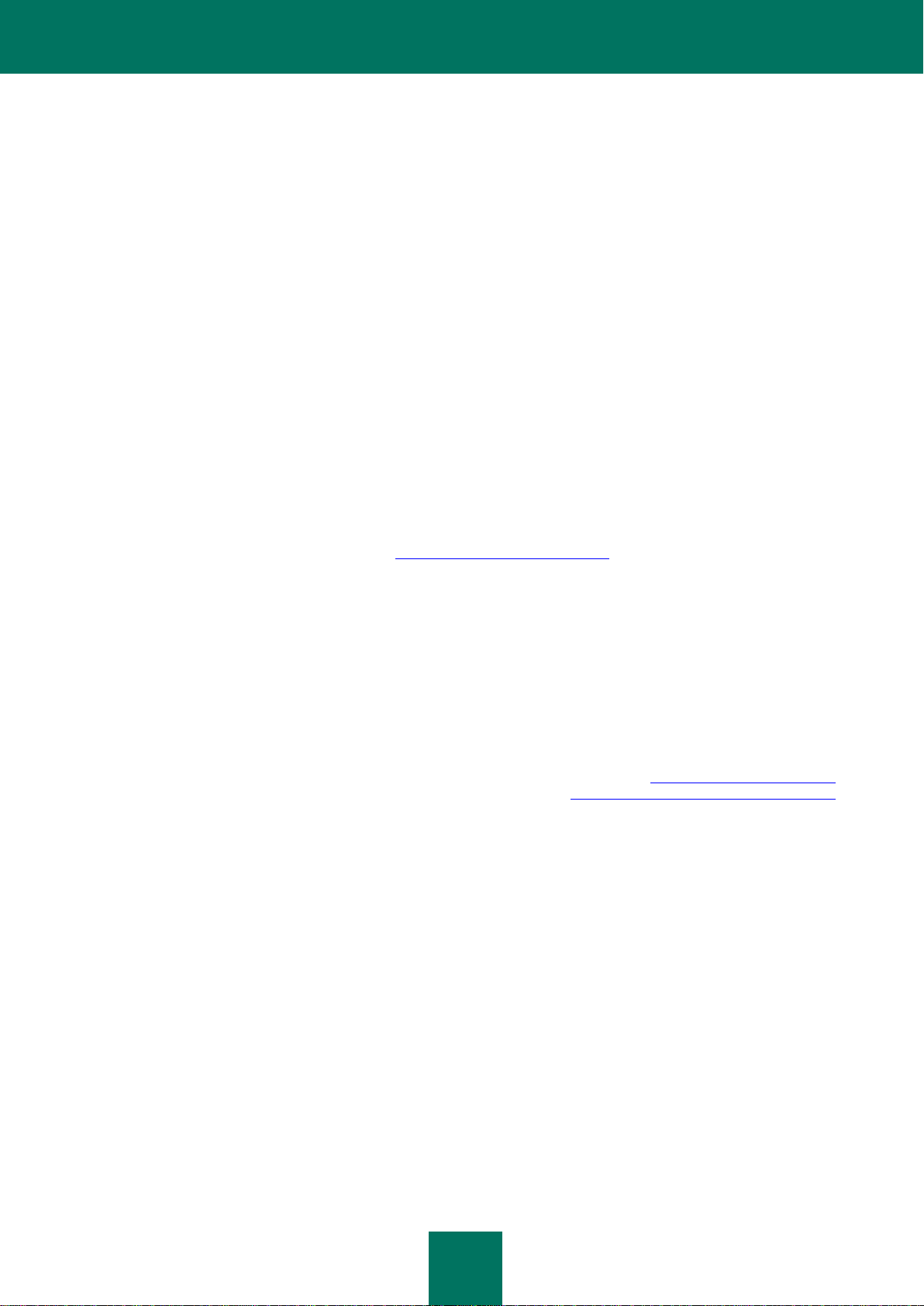
2
¡Estimado usuario!
Gracias por elegir nuestro producto. Esperamos que encuentre útil esta documentación y que le proporcione las
respuestas a la mayoría de preguntas que le puedan surgir.
¡Advertencia! El presente documento es propiedad de Kaspersky Lab ZAO (en adelante también denominado Kaspersky
Lab): todos los derechos del presente documento están reservados por la normativa de copyright de la Federación Rusa
y por los tratados internacionales. La reproducción y distribución ilícita de este documento o de partes del mismo tendrá
las repercusiones civiles, administrativas y penales establecidas por la legislación aplicable.
Cualquier tipo de reproducción o distribución de los materiales, incluidas las traducciones, requiere un permiso por
escrito de Kaspersky Lab.
Este documento y las imágenes gráficas relacionadas sólo se pueden usar con fines informativos, personales y no
comerciales.
Este documento puede modificarse sin previa notificación. Puede encontrar la versión más actualizada de este
documento en el sitio Web de Kaspersky Lab, en http://www.kaspersky.com/sp/docs.
Kaspersky Lab no se responsabiliza del contenido, calidad, pertinencia o veracidad de los materiales utilizados en este
documento cuyos derechos pertenezcan a terceros, ni de los perjuicios potenciales asociados al uso de dicho
documento.
Este documento utiliza marcas registradas y marcas de servicio propiedad de sus respectivos propietarios.
Fecha de revisión del documento: 10/21/2011
© 2011 Kaspersky Lab ZAO. Todos los derechos reservados.
http://www.kaspersky.com/sp/
http://www.kaspersky.com/sp/support_new
Page 3
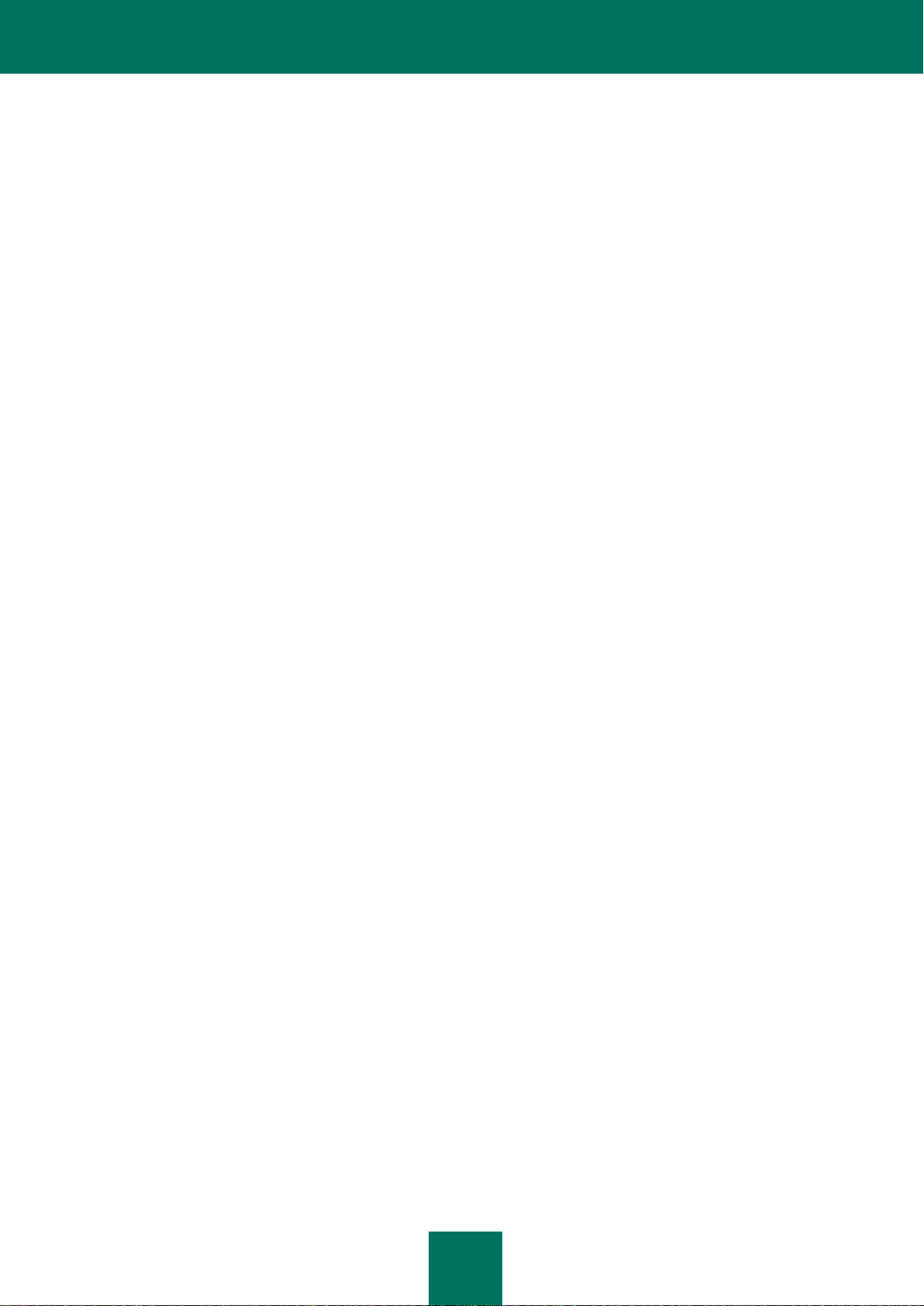
3
ÍNDICE DE CONTENIDO
ACERCA DE ESTA GUÍA .............................................................................................................................................. 5
En esta guía ............................................................................................................................................................. 5
Convenciones del documento .................................................................................................................................. 7
FUENTES DE INFORMACIÓN EN RELACIÓN CON LA APLICACIÓN ........................................................................ 8
Fuentes de información para una investigación independiente ................................................................................ 8
Discusiones sobre las aplicaciones de Kaspersky Lab en el foro ............................................................................. 9
Contacto con el Departamento de ventas................................................................................................................. 9
Cómo ponerse en contacto con el equipo de desarrollo de documentación por correo electrónico ......................... 9
KASPERSKY TABLET SECURITY .............................................................................................................................. 10
Kit de distribución ................................................................................................................................................... 10
Servicio para usuarios registrados ......................................................................................................................... 10
Requisitos de hardware y software ......................................................................................................................... 10
INSTALACIÓN Y ELIMINACIÓN DE LA APLICACIÓN ................................................................................................ 11
Instalación de Kaspersky Tablet Security ............................................................................................................... 11
Activación de la aplicación...................................................................................................................................... 12
Activación de la versión comercial .................................................................................................................... 13
Comprar un código de activación en línea ........................................................................................................ 13
Activación de la versión de evaluación ............................................................................................................. 13
Definir el código secreto ......................................................................................................................................... 14
Activar la opción de recuperación del código secreto ............................................................................................. 14
Desinstalación de la aplicación ............................................................................................................................... 15
LICENCIAMIENTO DE LA APLICACIÓN ..................................................................................................................... 16
Acerca del Contrato de licencia de usuario final ..................................................................................................... 16
Acerca de la licencia ............................................................................................................................................... 16
Acerca del código de activación ............................................................................................................................. 17
Renovación de la licencia ....................................................................................................................................... 18
Renovación de la licencia con el código de activación ..................................................................................... 18
Renovación de la licencia en línea .................................................................................................................... 18
INICIAR LA APLICACIÓN ............................................................................................................................................ 19
PROTECCIÓN DEL SISTEMA DE ARCHIVOS ........................................................................................................... 20
Acerca de Protección ............................................................................................................................................. 20
Activación o desactivación de la Protección ........................................................................................................... 20
Configuración de la cobertura de protección .......................................................................................................... 21
Selección de la acción aplicada a los objetos detectados ...................................................................................... 21
ANÁLISIS DE LA TABLETA ......................................................................................................................................... 22
Acerca del análisis de la tableta ............................................................................................................................. 22
Ejecución manual de un análisis ............................................................................................................................ 22
Ejecución planificada de un análisis ....................................................................................................................... 23
Selección del tipo de objeto que debe analizarse ................................................................................................... 24
Configuración del análisis de archivadores ............................................................................................................ 24
Selección de la acción aplicada a los objetos detectados ...................................................................................... 24
Page 4
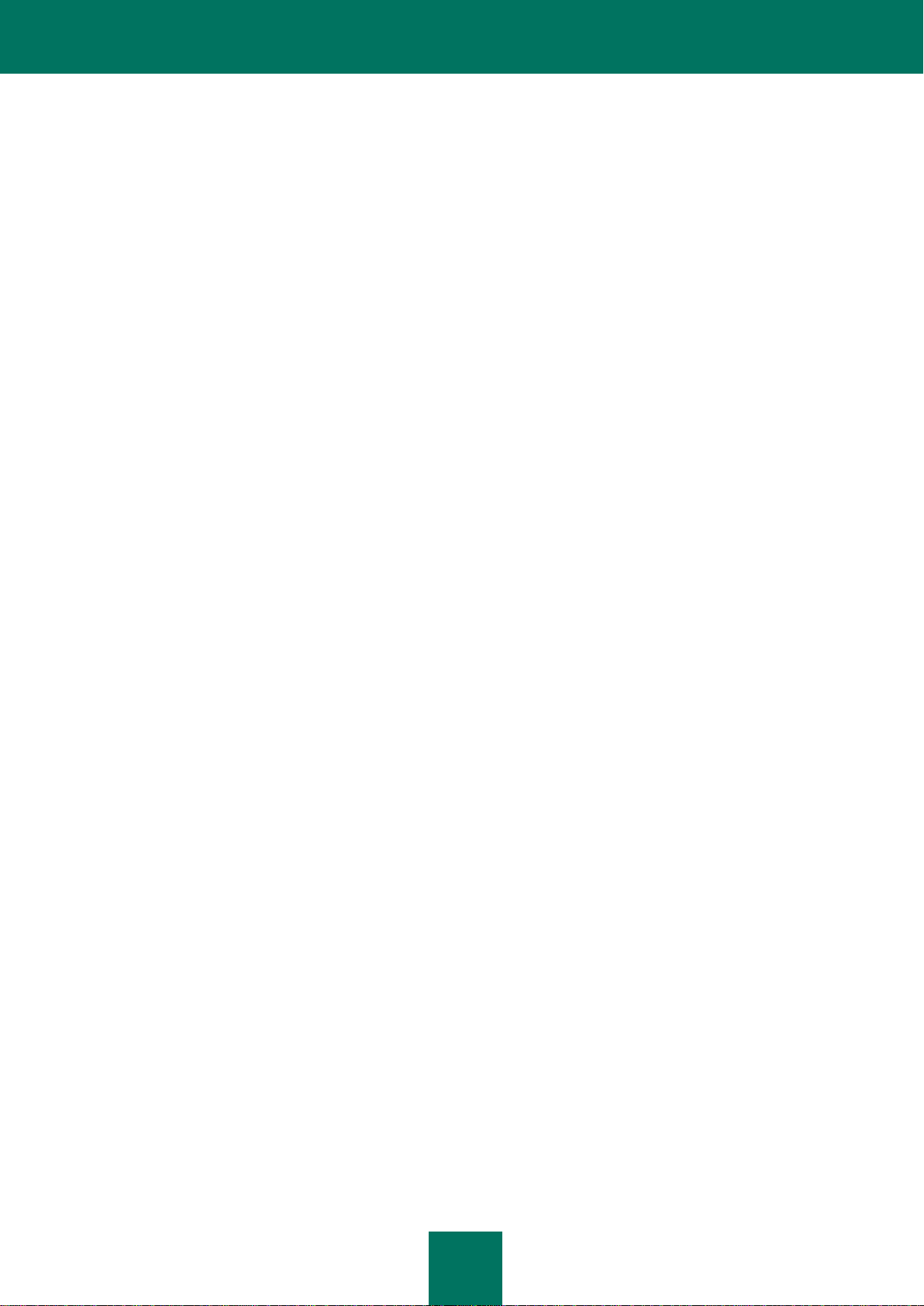
G U Í A D E L U S U A R I O
4
ACTUALIZACIÓN DE LAS BASES DE APLICACIÓN ................................................................................................. 25
Acerca de la actualización de las bases de aplicación ........................................................................................... 25
Actualización manual .............................................................................................................................................. 26
Actualización planificada ........................................................................................................................................ 26
CONFIGURACIÓN DE PARÁMETROS AVANZADOS ................................................................................................ 27
Modificación del código secreto .............................................................................................................................. 27
Visualización de avisos........................................................................................................................................... 28
Configurar notificaciones de sonido ........................................................................................................................ 28
Notificaciones en la barra de estado ...................................................................................................................... 28
Widget de pantalla de inicio .................................................................................................................................... 29
RECUPERAR EL CÓDIGO SECRETO........................................................................................................................ 30
CONTACTO CON EL SERVICIO DE SOPORTE TÉCNICO ....................................................................................... 31
Cómo conseguir soporte técnico ............................................................................................................................ 31
Soporte técnico por teléfono ................................................................................................................................... 31
Obtener soporte técnico a través de Cuenta Kaspersky ........................................................................................ 32
GLOSARIO .................................................................................................................................................................. 33
KASPERSKY LAB ZAO ............................................................................................................................................... 34
INFORMACIÓN SOBRE EL CÓDIGO DE TERCEROS............................................................................................... 35
Código de programa distribuido .............................................................................................................................. 35
ADB .................................................................................................................................................................. 35
ADBWINAPI.DLL .............................................................................................................................................. 35
ADBWINUSBAPI.DLL ....................................................................................................................................... 35
Otras informaciones ............................................................................................................................................... 37
AVISO DE MARCA REGISTRADA .............................................................................................................................. 38
ÍNDICE ......................................................................................................................................................................... 39
Page 5
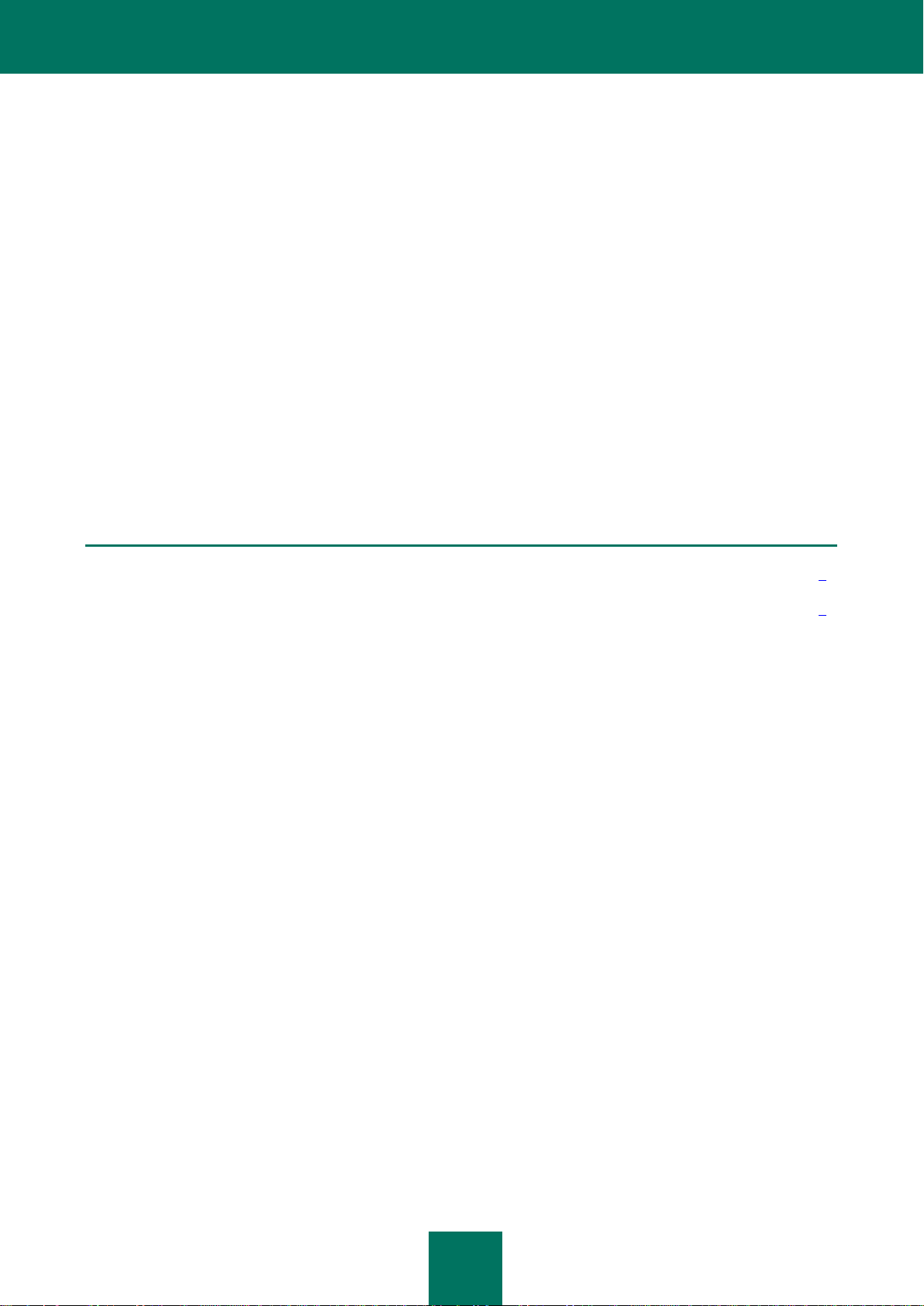
5
ACERCA DE ESTA GUÍA
EN ESTA SECCIÓN
En esta guía ...................................................................................................................................................................... 5
Convenciones del documento ........................................................................................................................................... 5
¡Felicidades de parte de los especialistas de Kaspersky Lab!
Esta guía contiene información sobre cómo instalar, configurar y utilizar Kaspersky Tablet Security. Esperamos que la
información que le ofrece esta guía, le ayude a trabajar con la aplicación de la manera más cómoda.
Esta guía tiene el siguiente propósito:
ayudarle a instalar, activar y utilizar Kaspersky Tablet Security;
garantizar una búsqueda rápida de información en los temas relacionados con la aplicación;
describir fuentes adicionales de información sobre la aplicación y las maneras de cooperar con el Servicio de
Soporte Técnico.
Para una utilización adecuada de la aplicación, debe tener conocimientos básicos de informática: estar familiarizado con
la interfaz del sistema operativo que utiliza, manejar las principales técnicas específicas para ese sistema, saber trabajar
con el correo electrónico y con Internet.
EN ESTA GUÍA
Esta guía consta de las siguientes secciones.
Fuentes de información en relación con la aplicación
Esta sección describe fuentes de información en relación con la aplicación y enumera sitios Web que puede utilizar para
definir el funcionamiento de la aplicación.
Kaspersky Tablet Security
Esta sección describe las características de la aplicación y ofrece información breve sobre las funciones de aplicación y
componentes. Descubrirá qué elementos están incluidos en el kit de distribución, y qué servicios están disponibles para
usuarios registrados de la aplicación. En esta sección hay información sobre requisitos de software y de hardware que
debe cumplir una tableta para que el usuario pueda instalar la aplicación.
Instalación y eliminación de la aplicación
En esta sección se ofrece información sobre cómo instalar la aplicación en una tableta y cómo desinstalarla.
Licenciamiento de la aplicación
En esta sección se ofrece información sobre términos generales relacionados con la activación de la aplicación. Lea
esta sección para saber más sobre el objetivo del contrato de licencia, tipos de licencia, maneras de activar la aplicación
y renovación de la licencia.
Page 6
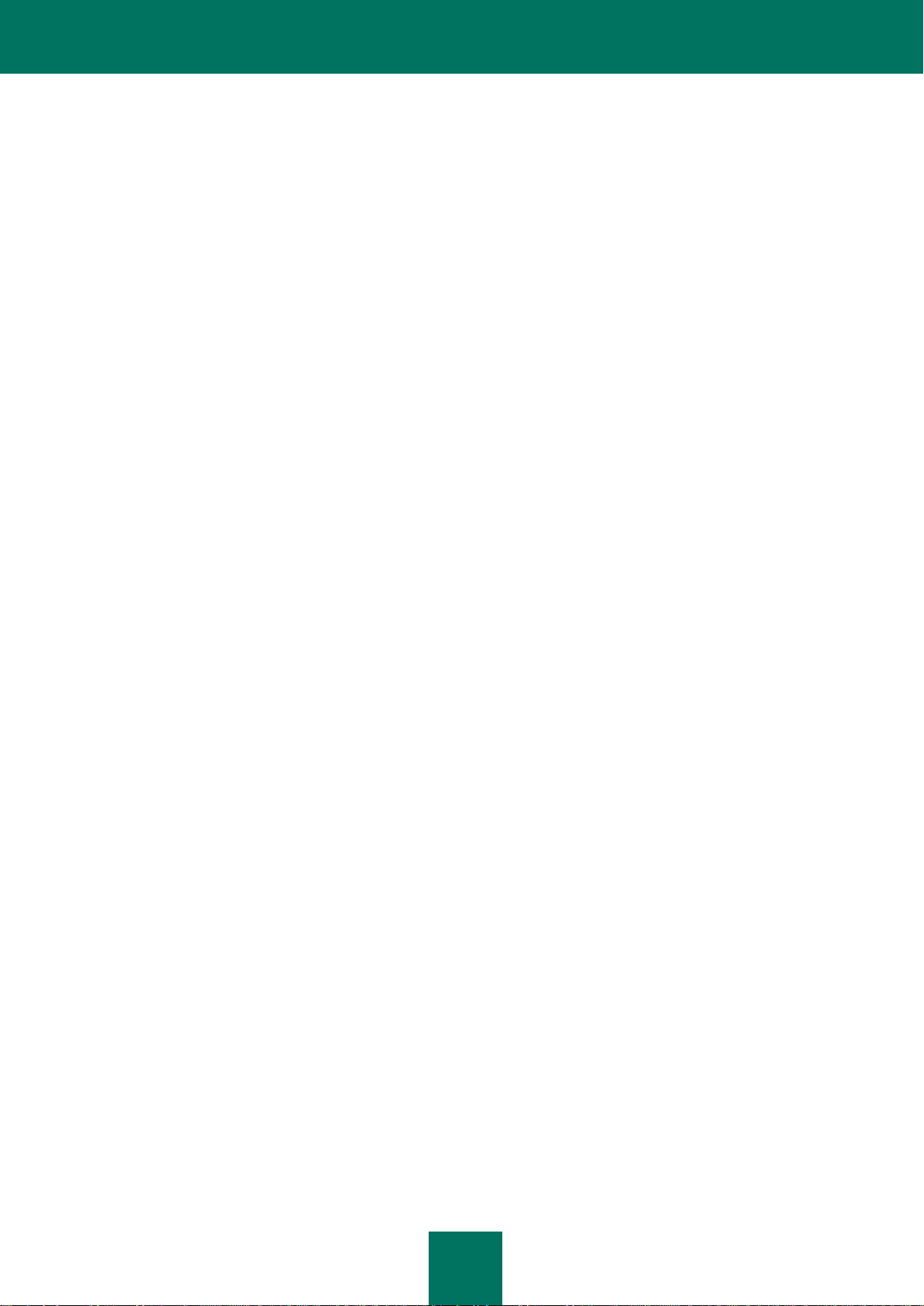
G U Í A D E L U S U A R I O
6
Ejecución de la aplicación
Esta sección contiene información sobre el inicio de la aplicación.
Protección del sistema de archivos
Esta sección describe el componente de Protección que permite evitar la infección del sistema de archivos del aparato.
También especifica cómo activar o detener la Protección así como ajustar sus parámetros de funcionamiento.
Análisis de la tableta
Esta sección explica cómo analizar el terminal a petición, para detectar y eliminar posibles amenazas en su móvil. La
sección también explica cómo iniciar un análisis del terminal, planificar análisis automáticos del sistema de archivos,
seleccionar archivos para analizar y definir la respuesta de la aplicación en caso de detectar un objeto malintencionado.
Actualización de las bases de aplicación
Esta sección describe cómo actualizar las bases de aplicación que permite mantener actualizada la protección del
aparato. Además, la sección explica cómo visualizar información sobre las bases de aplicación instaladas, iniciar
manualmente una actualización y planificar la actualización automática de las bases de datos.
Configuración de parámetros avanzados
Esta sección describe las opciones avanzadas de Kaspersky Tablet Security: notificaciones de sonido de la aplicación,
retroiluminación de pantalla, activación o desactivación de avisos y del icono de protección así como la ventana de
estado de la protección.
Recuperar el código secreto
Esta sección explica cómo recuperar el código secreto.
Contacto con el Servicio de Soporte Técnico
Esta sección ofrece información sobre cómo ponerse en contacto con Servicio de Soporte Técnico de Kaspersky Lab.
Glosario
Esta sección contiene una lista de términos mencionados en el documento y sus respectivas definiciones.
Kaspersky Lab ZAO
Esta sección ofrece información sobre Kaspersky Lab ZAO.
Información sobre código de terceros
Esta sección ofrece información sobre el código de otro fabricante que se usa en la aplicación.
Aviso de marca registrada
Esta sección contiene una lista de marcas registradas de otros fabricantes, utilizados en la aplicación.
Índice
Esta sección le permite buscar rápidamente la información deseada en el documento.
Page 7
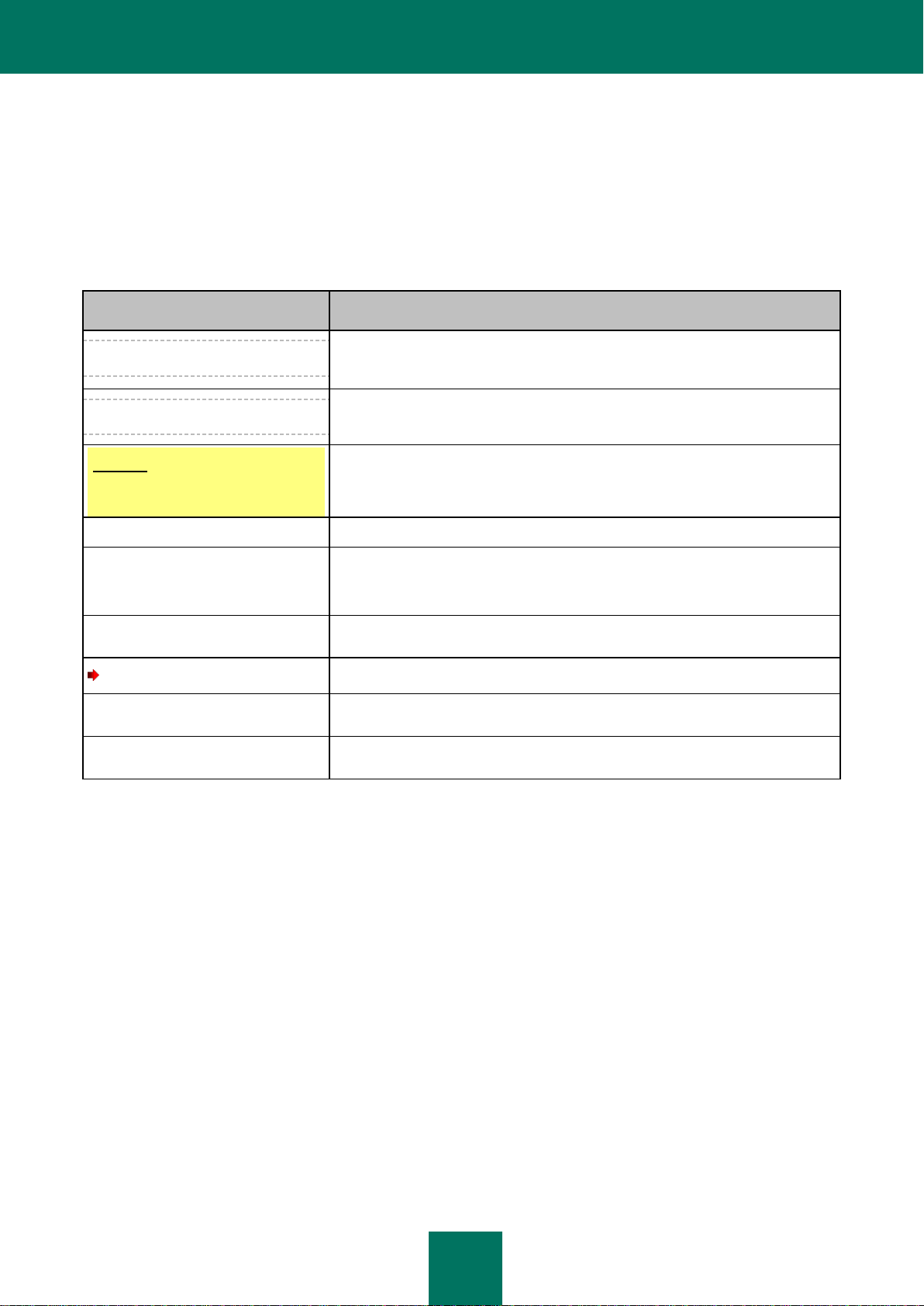
A C E R C A D E E S T A G U Í A
7
TEXTO DE MUESTRA
DESCRIPCIÓN DE LAS CONVENCIONES TIPOGRÁFICAS
Observe que...
Las advertencias aparecen en rojo y dentro de un recuadro. Las advertencias
contienen información importante, por ejemplo, sobre operaciones de seguridad
de importancia crítica.
Se recomienda utilizar...
Las notas están dentro de recuadros. Las notas contienen información avanzada
y de referencia.
Ejemplo:
...
Los ejemplos de la sección aparecen con fondo amarillo y con el título
"Ejemplo".
Actualizar significa...
Los nuevos términos se introducen en cursiva.
ALT+F4
Los nombres de teclas aparecen en negrita y mayúsculas.
Nombres de tecla seguidos del signo "más" (+) señalan la utilización de una
combinación de teclado.
Activar
Los nombres de los elementos de la interfaz, como son por ejemplo los campos
de entrada, los comandos de menús, los botones, etc. utilizan negrita.
Para planificar una tarea:
Las frases que introducen instrucciones están en cursiva.
ayuda
Los textos correspondientes a la línea de comandos o a mensajes en pantalla
utilizan una fuente específica.
<Dirección IP de su equipo>
Las variables se muestran entre corchetes angulares. En lugar de estas
variables, se utilizan valores reales (sin corchetes angulares).
CONVENCIONES DEL DOCUMENTO
El presente texto está acompañado de elementos semánticos a los que hay que prestar atención, como advertencias,
alusiones, ejemplos.
Las convenciones del documento se utilizan para resaltar los elementos semánticos. Las convenciones del documento y
los ejemplos de uso se muestran en la siguiente tabla.
Tabla 1. Convenciones del documento
Page 8
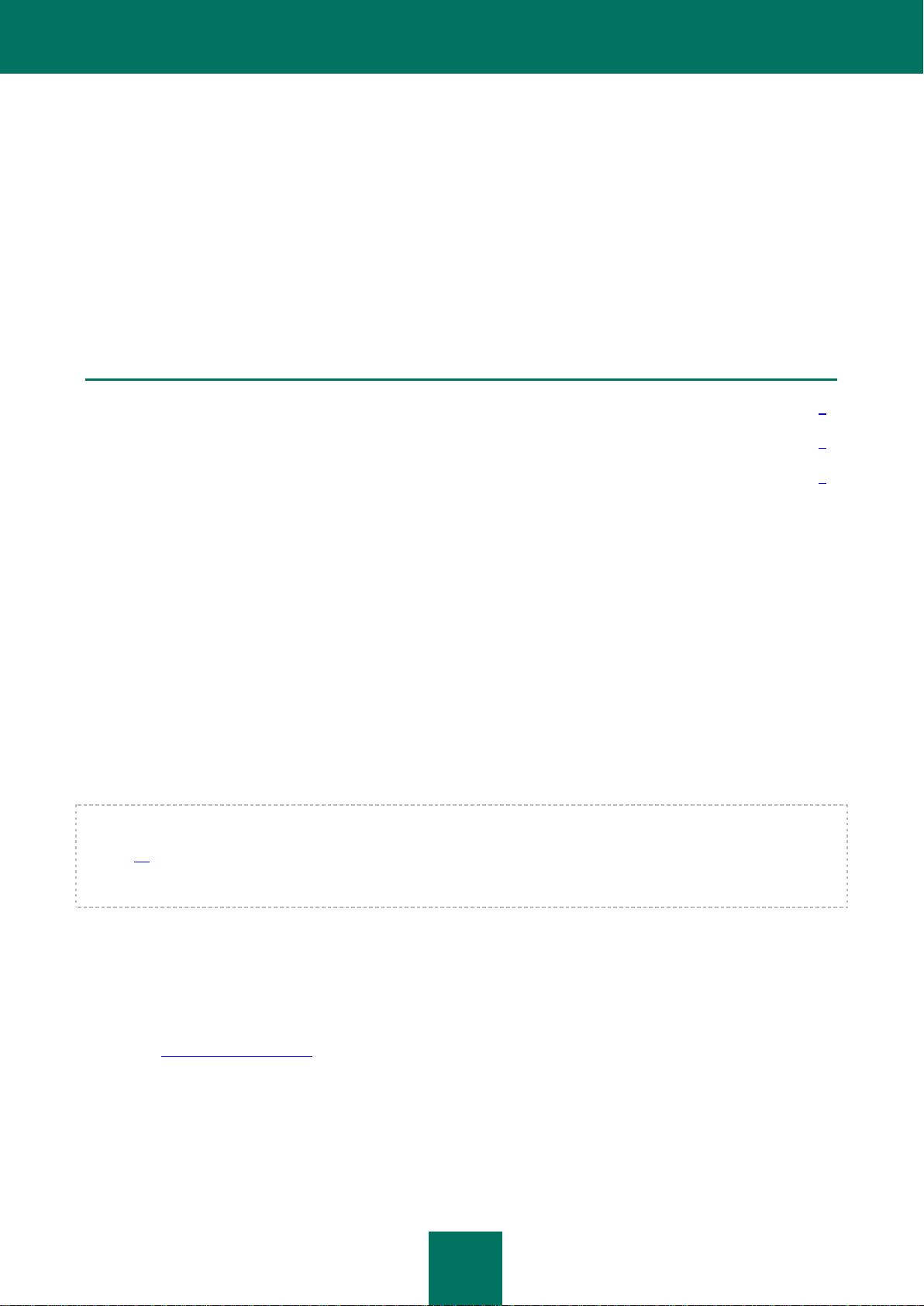
8
FUENTES DE INFORMACIÓN EN RELACIÓN
EN ESTA SECCIÓN
Fuentes de información para una investigación independiente ......................................................................................... 8
Discusiones sobre las aplicaciones de Kaspersky Lab en el foro ..................................................................................... 9
Contacto con el Grupo de desarrollo documental ............................................................................................................. 9
CON LA APLICACIÓN
Esta sección describe fuentes de información en relación con la aplicación y enumera sitios Web que puede utilizar para
definir el funcionamiento de la aplicación.
Puede seleccionar la fuente de información más adecuada, en función del nivel de importancia y la urgencia de la
pregunta.
FUENTES DE INFORMACIÓN PARA UNA INVESTIGACIÓN
INDEPENDIENTE
Puede utilizar las siguientes fuentes para encontrar información sobre la aplicación:
la página de la aplicación en el sitio Web de Kaspersky Lab;
la página de la aplicación del sitio Web del Servicio de Soporte Técnico (en la Base de conocimientos);
el sistema de Ayuda y los consejos integrados;
documentación.
Si no puede resolver usted mismo un problema que haya surgido, le recomendamos que se ponga en contacto con el
Servicio de Soporte Técnico de Kaspersky Lab (consulte la sección "Contacto con el Servicio de Soporte Técnico" en la
página 31).
Para utilizar fuentes de información del sitio Web de Kaspersky Lab, es necesario que disponer de conexión a Internet.
La página de la aplicación en el sitio Web de Kaspersky Lab
El sitio Web de Kaspersky Lab incluye una página propia para cada aplicación.
En esta página, puede ver información general sobre una aplicación, sus funciones y características.
La página http://www.kaspersky.es ofrece una dirección URL para la E-Tienda. Ahí, podrá adquirir o renovar la
aplicación.
La página de la aplicación del sitio Web del Servicio de Soporte Técnico (Base de conocimientos)
La Base de conocimientos es una sección del sitio Web del Servicio de Soporte Técnico que ofrece recomendaciones
sobre el modo de trabajar con las aplicaciones Kaspersky Lab. La Base de conocimientos consta de artículos de
referencia agrupados por temas.
Page 9
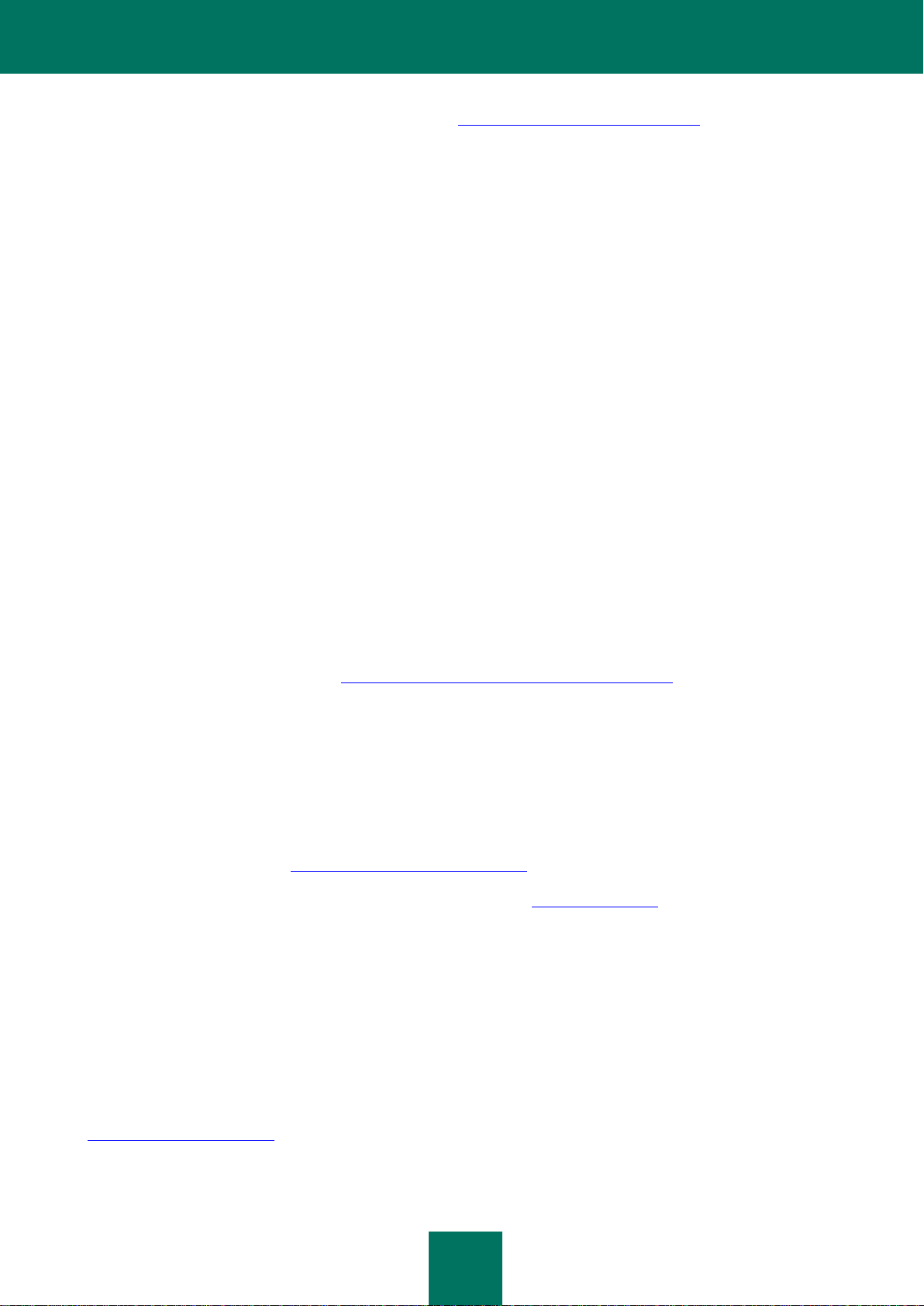
F U E N T E S D E I N F O R M A C I Ó N E N R E L A C I Ó N C O N L A A P L I C A C I Ó N
9
En la página de la aplicación en la Base de conocimientos (http://support.kaspersky.com/sp/mobile), puede leer artículos
que ofrecen información útil, recomendaciones, respuestas a preguntas frecuentes sobre la manera de comprar, instalar
y usar la aplicación.
Los artículos ofrecen respuestas a preguntas que están fuera de la cobertura de Kaspersky Tablet Security, ya que
están relacionadas con otras aplicaciones Kaspersky Lab. Asimismo, también pueden incluir noticias del Servicio de
Soporte Técnico.
El sistema de Ayuda instalado
La ayuda contextual ofrece información sobre cada ventana de la aplicación, enumerando y describiendo los parámetros
correspondientes.
Para abrir la ayuda contextual, desde la ventana deseada seleccione Menú Ayuda.
Documentación
La Guía de usuario contiene información detallada acerca de las funciones y utilización de Kaspersky Tablet Security,
además de consejos y recomendaciones de configuración de la aplicación.
El documento se suministra en formato PDF dentro del paquete de distribución de Kaspersky Tablet Security.
También puede descargar estos documentos en formato digital desde el sitio Web de Kaspersky Lab.
DISCUSIONES SOBRE LAS APLICACIONES DE KASPERSKY LAB EN EL FORO
Si su consulta no requiere una respuesta urgente, puede exponerla a los especialistas de Kaspersky Lab y a otros
usuarios en nuestro Foro en la dirección http://forum.kaspersky.com/index.php?showforum=46.
Este foro permite consultar temas existentes, dejar comentarios, crear temas nuevos.
CONTACTO CON EL DEPARTAMENTO DE VENTAS
Si tiene cualquier pregunta sobre cómo seleccionar, adquirir o renovar la aplicación, puede ponerse en contacto con los
especialistas de nuestro Departamento de ventas de alguna de las siguientes maneras:
Llamando por teléfono (http://www.kaspersky.com/sp/contacts).
Enviando una mensaje con su pregunta por correo electrónico retail@kaspersky.es.
El servicio se ofrece en los idiomas ruso e inglés.
CÓMO PONERSE EN CONTACTO CON EL EQUIPO DE
DESARROLLO DE DOCUMENTACIÓN POR CORREO
ELECTRÓNICO
Para ponerse en contacto con el Equipo de desarrollo de documentación, envíe un correo electrónico:
docfeedback@kaspersky.com. Utilice "Comentario sobre la ayuda de Kaspersky: Kaspersky Tablet Security" como
asunto para el mensaje.
Page 10
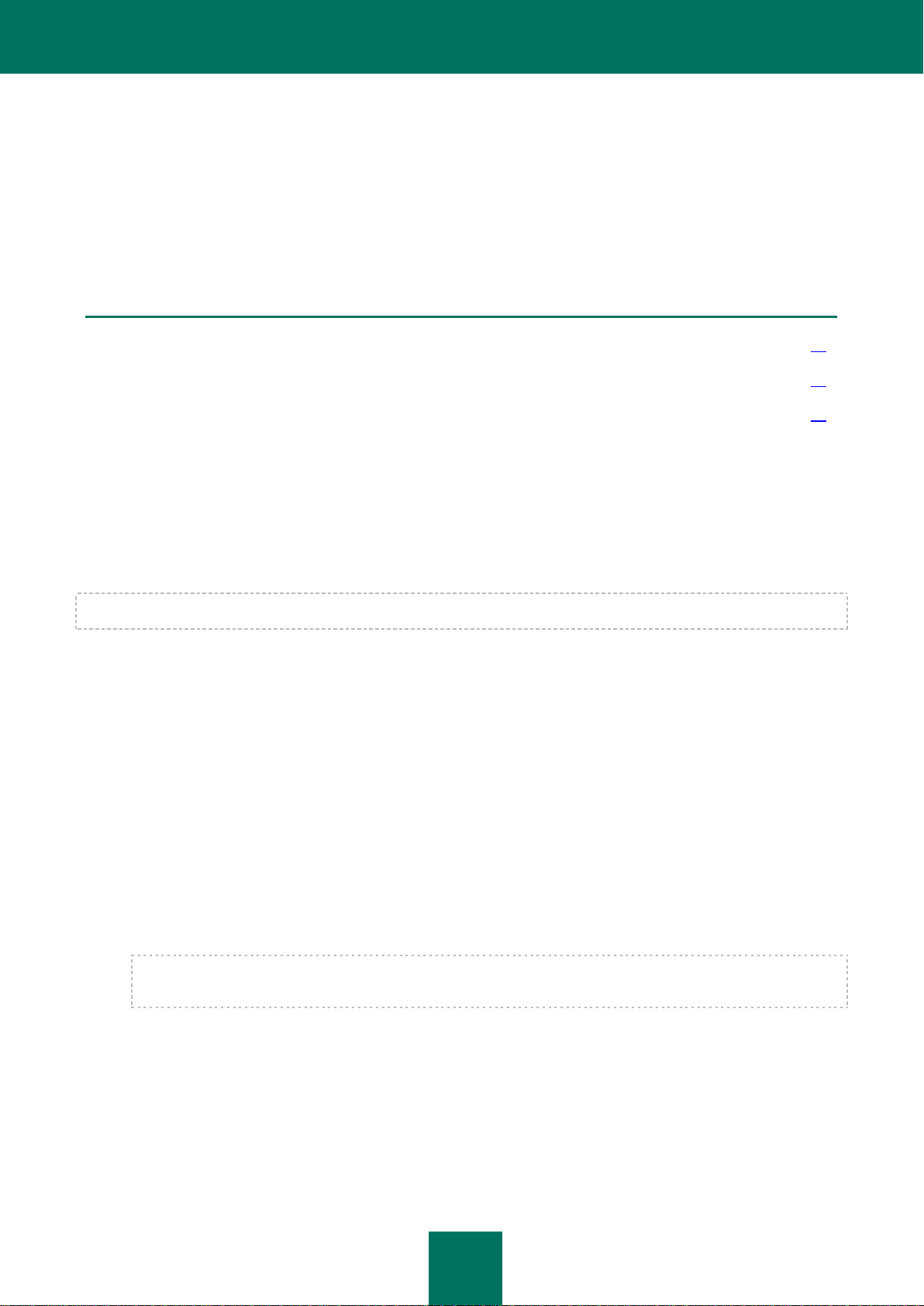
10
KASPERSKY TABLET SECURITY
EN ESTA SECCIÓN
Requisitos de hardware y software ................................................................................................................................. 10
Kit de distribución ............................................................................................................................................................ 10
Servicio para usuarios registrados ................................................................................................................................. 10
Kaspersky Tablet Security protege las tabletas con sistema operativo Android. La aplicación asegura la protección de la
información almacenada en la tableta contra virus y otro software malintencionado. Kaspersky Tablet Security también
es capaz de detectar y neutralizar software malicioso presentes en la tableta así como actualizar las bases antivirus de
la aplicación.
KIT DE DISTRIBUCIÓN
Puede comprar Kaspersky Tablet Security en línea, en tal caso el paquete de distribución y la documentación de la
aplicación se suministran siempre en formato digital. También puede comprar Kaspersky Tablet Security en todas las
tiendas de venta al público y por teléfono.
El contenido del kit de distribución puede variar en función de la región en la que se distribuye la aplicación.
Para obtener más detalles sobre cómo comprar y sobre el kit de distribución, póngase en contacto con el Departamento
de ventas.
SERVICIO PARA USUARIOS REGISTRADOS
A la hora de adquirir una licencia de aplicación, se convierte en un usuario registrado de las aplicaciones de Kaspersky
Lab y se puede beneficiar de los siguientes servicios durante la validez total de la licencia:
actualizar bases de datos y nuevas versiones de la aplicación;
consultas por teléfono y por correo electrónico sobre asuntos relacionados con la instalación, configuración y
uso de la aplicación;
recibir notificaciones de nuevas aplicaciones de Kaspersky Lab y nuevos virus. Para usar este servicio, debe
estar suscrito a la recepción de noticias de Kaspersky Lab en el sitio Web de Servicio de Soporte Técnico.
No se ofrecen servicios de asesoramiento sobre problemas relacionados con el funcionamiento de sistemas
operativos, software y tecnologías de otros fabricantes.
REQUISITOS DE HARDWARE Y SOFTWARE
Kaspersky Tablet Security puede instalarse en tabletas con el sistema operativo Android 1.6 y superior.
Page 11
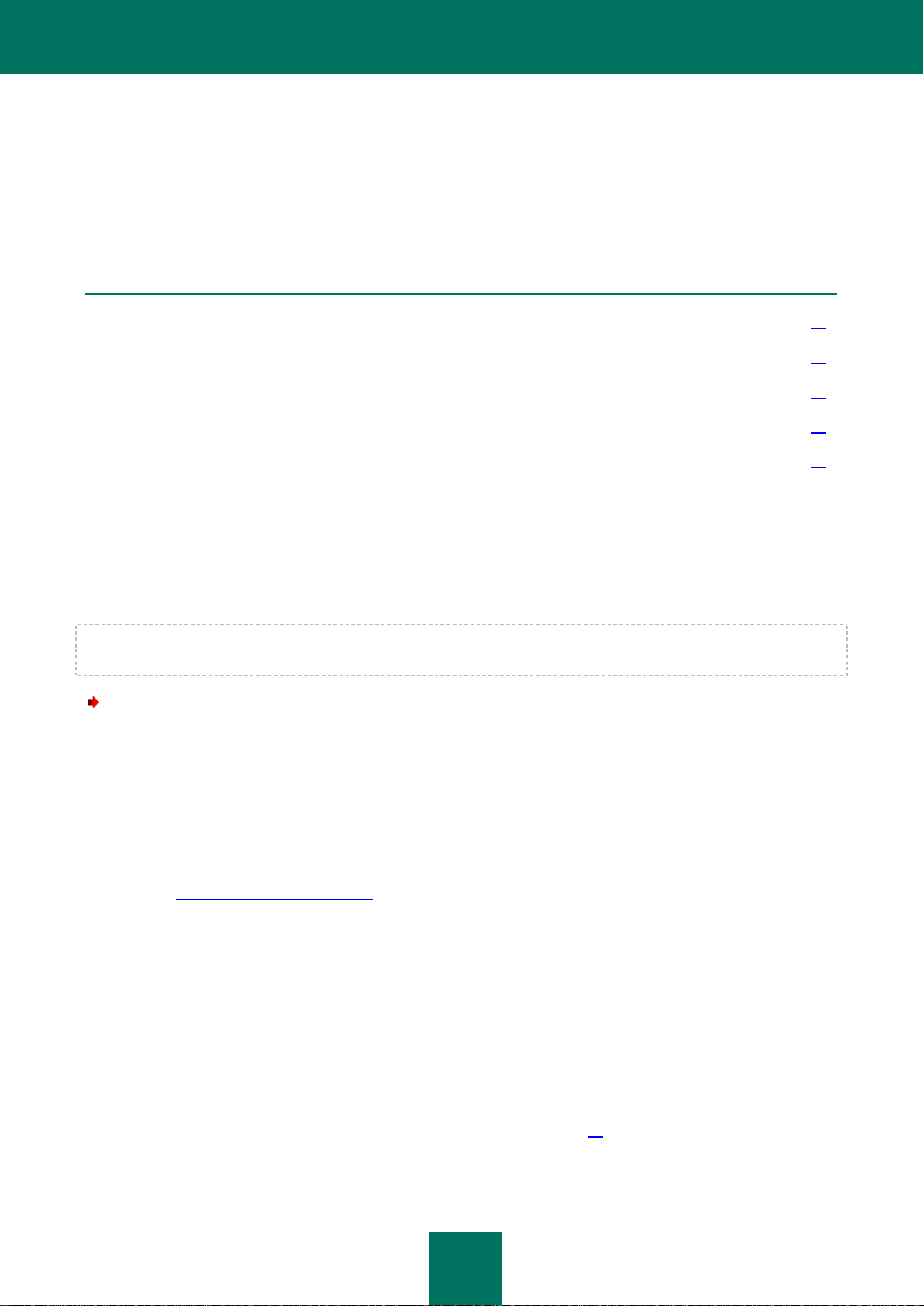
11
INSTALACIÓN Y ELIMINACIÓN DE LA APLICACIÓN
En esta sección se ofrece información sobre cómo instalar la aplicación en una tableta y cómo desinstalarla.
EN ESTA SECCIÓN
Instalación de Kaspersky Tablet Security........................................................................................................................ 11
Activación de la aplicación .............................................................................................................................................. 18
Definir el código secreto .................................................................................................................................................. 14
Activar la opción de recuperación del código secreto ..................................................................................................... 14
Desinstalación de la aplicación ....................................................................................................................................... 15
INSTALACIÓN DE KASPERSKY TABLET SECURITY
La instalación de la aplicación en una tableta se realiza en varios pasos.
Antes de instalar Kaspersky Tablet Security, asegúrese que su tableta no está bloqueada contra la instalación de
aplicaciones no-Market.
Para instalar Kaspersky Tablet Security:
1. Copie el paquete de distribución de la aplicación en su tableta. Para ello, siga uno de estos métodos:
Si compró la aplicación en un CD, conecte la tableta al equipo y ejecute el programa de instalación de
Kaspersky Tablet Security desde el disco de instalación.
Si obtuvo el paquete de distribución de la aplicación por Internet, conecte la tableta al equipo y copie el
paquete de distribución al mismo.
Copie el paquete de distribución de la aplicación al tableta desde la tienda en línea de Kaspersky Lab
(http://www.kaspersky.com/store).
2. Ejecute el programa de instalación. Para ello, abra el archivo ARK del paquete de distribución en la tableta.
El Asistente para la instalación de la aplicación se inicia. Al finalizar el Asistente, la aplicación estará instalada
con los parámetros recomendados por los especialistas de Kaspersky Lab.
3. Abra la aplicación. Para ello, desde la ventana principal abra la ventana de aplicaciones, seleccione Kaspersky
Tablet Security y ejecute la aplicación.
4. Lea el texto del Contrato de Licencia que le vincula a usted y Kaspersky Lab. Si está conforme con todos los
términos del contrato, presione Acepto. A continuación se abre la ventana Activación. Si no está conforme
con el contrato de licencia, presione No acepto. La aplicación finaliza.
5. Ejecute la aplicación (sección "Activación de la aplicación" en la página 18).
6. Escriba el nuevo código secreto de la aplicación. Para ello, complete los campos Nuevo código secreto y
Confirmar el código y presione la tecla Intro.
Page 12
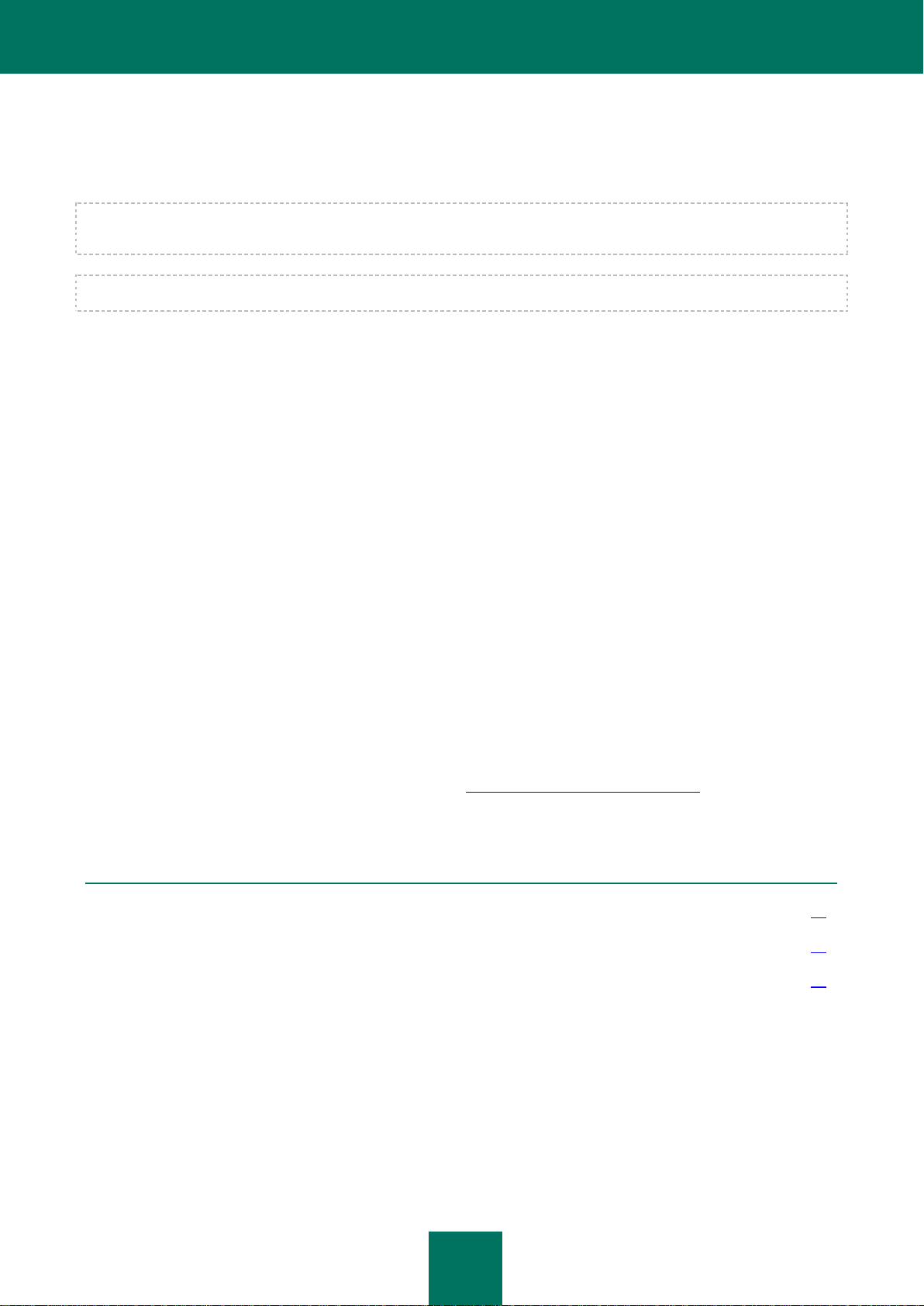
G U Í A D E L U S U A R I O
12
ACTIVACIÓN DE LA APLICACIÓN
EN ESTA SECCIÓN
Activación de la versión comercial .................................................................................................................................. 12
Comprar un código de activación en línea ...................................................................................................................... 13
Activación de la versión de evaluación............................................................................................................................ 13
Antes de poder operar con Kaspersky Tablet Security, es necesario activarlo.
Es posible activar la aplicación cuando una conexión Internet ha sido configurada en la tableta. Si no se cumplen estos
requisitos, no es posible activar la aplicación.
Antes de activar la aplicación, asegúrese de que la configuración de hora y fecha de la tableta es la correcta.
Puede activar la aplicación como sigue:
Activar la licencia de evaluación. Cuando activa la versión de evaluación, la aplicación recibe una licencia de
evaluación gratuita. El plazo de validez de la licencia de evaluación se visualiza en pantalla tras completar el
proceso de activación. Después de agotar el plazo de validez de la licencia de evaluación, la aplicación
funcionará en modo limitado. Tan sólo estarán disponibles las características siguientes:
activación de la aplicación;
administración de la licencia de la aplicación;
Sistema de Ayuda de Kaspersky Tablet Security.
No es posible reactivar por segunda vez la versión de evaluación.
Activar la licencia comercial. Para activar la versión comercial, utilice el código de activación recibido al
adquirir la aplicación. Cuando activa la versión comercial, la aplicación recibe una licencia comercial que le da
acceso a todas las funciones. El plazo de validez de la licencia de evaluación se visualiza en la pantalla de la
tableta. Después de agotar el plazo de validez de la licencia de evaluación, la aplicación funcionará en modo
limitado y no podrá ser actualizada.
Puede obtener un código de activación:
en línea, visitando la página de la aplicación Kaspersky Tablet Security en el sitio Web de Kaspersky para
tabletas;
en la tienda en línea de Kaspersky Lab eStore (http://www.kaspersky.com/globalstore);
o en distribuidores Kaspersky Lab.
Page 13

I N S T A L A C I Ó N Y E L I M I N A C I Ó N D E L A A P L I C A C I Ó N
13
ACTIVACIÓN DE LA VERSIÓN COMERCIAL
Para activar la versión comercial de la aplicación con el código de activación:
1. Desde la ventana principal pase a la ventana de aplicaciones.
2. Seleccione Kaspersky Tablet Security y ejecute la aplicación.
3. Seleccione Escriba el código.
4. A continuación escriba el código de activación recibido cuando compró la aplicación y haga clic en Activar.
La aplicación envía una petición al servidor de activación de Kaspersky Lab y recibe una licencia. Después de
recibir con éxito la licencia, la información correspondiente se visualizará en pantalla.
Si el código de activación introducido no es válido por cualquier razón, un mensaje aparece en la pantalla. En
tal caso, recomendamos comprobar que el código de activación introducido es correcto y ponerse en contacto
con la tienda donde compró el software Kaspersky Tablet Security.
Si se produce algún error al conectar con el servidor y no se recibe ninguna licencia, la activación queda
cancelada. En este caso, recomendamos comprobar los parámetros de conexión Internet. Si no consigue
solucionar los errores, póngase en contacto con el Servicio de Soporte Técnico.
5. Ir a la configuración del código secreto de la aplicación.
COMPRAR UN CÓDIGO DE ACTIVACIÓN EN LÍNEA
Para comprar en línea un código de activación para la aplicación, siga los pasos siguientes:
1. Desde la ventana principal pase a la ventana de aplicaciones.
2. Seleccione Kaspersky Tablet Security y ejecute la aplicación.
3. Seleccione Comprar en línea.
4. Presione Abrir.
Se abre el sitio Web de Kaspersky Lab para tabletas, con la posibilidad de ordenar la compra en línea de la
renovación de la licencia.
5. Siga las instrucciones paso a paso.
6. Una vez completada la compra del código de activación, siga con la activación de la versión comercial de la
aplicación.
ACTIVACIÓN DE LA VERSIÓN DE EVALUACIÓN
Para activar la versión de evaluación de Kaspersky Tablet Security:
1. Desde la ventana principal pase a la ventana de aplicaciones.
2. Seleccione Kaspersky Tablet Security y ejecute la aplicación.
3. Seleccione Versión de evaluación.
Page 14

G U Í A D E L U S U A R I O
14
4. Para confirmar activación de la versión de evaluación haga clic en Activar.
La aplicación envía una petición al servidor de activación de Kaspersky Lab y recibe una licencia. A
continuación, se abre la ventana Acerca de la licencia con información acerca de la licencia instalada.
Si se produce algún error al conectar con el servidor y no se recibe ninguna licencia, la activación queda
cancelada. En este caso, recomendamos comprobar los parámetros de conexión Internet. Si no consigue
solucionar los errores, póngase en contacto con el Servicio de Soporte Técnico.
5. Ir a la configuración del código secreto de la aplicación.
DEFINIR EL CÓDIGO SECRETO
Después de iniciar la aplicación, ésta le invita a introducir un código secreto. El código secreto de la aplicación evita el
acceso no autorizado a los parámetros de aplicación.
Es posible modificar más tarde el código secreto instalado.
Kaspersky Tablet Security le invita a introducir el código secreto para tener acceso a la aplicación.
El código secreto está compuesto por cifras. El número mínimo de caracteres es de cuatro.
Si olvida el código secreto de la aplicación, es posible recuperarlo (sección "Recuperar el código secreto" en la página
18). Para ello, es necesario habilitar la opción de recuperación del código secreto previamente (sección "Recuperar el
código secreto" en la página 18).
Para introducir el código secreto:
1. Después de activar la aplicación, complete el campo Escriba el código secreto con las cifras que serán su
código.
El código introducido se comprueba automáticamente.
Si el código resulta incorrecto después de comprobado, se visualiza un mensaje de advertencia y la aplicación
solicita una nueva confirmación. Para validar y utilizar el código, presione Sí. Para poder crear un nuevo
código, presione No. Introduzca un nuevo código secreto de la aplicación.
2. Escriba de nuevo el mismo código en el campo Confirmar el código nuevo.
El código secreto queda así definido.
ACTIVAR LA OPCIÓN DE RECUPERACIÓN DEL CÓDIGO
SECRETO
Es posible activar la opción de recuperación del código secreto después de activar inicialmente la aplicación. Así podrá,
en el futuro, recuperar el código secreto si lo olvida.
Si ha cancelado esta opción durante la primera activación de la aplicación, podrá volver a habilitarlo reinstalando
nuevamente Kaspersky Tablet Security en su tableta.
Sólo podrá recuperar el código secreto de la aplicación (sección "Recuperar el código secreto" en la página 18) si la
opción de recuperación del código secreto ha sido habilitada. Si olvida la contraseña y no activó la opción de
recuperación del código secreto, no será posible utilizar las funciones de Tablet Security.
Page 15

I N S T A L A C I Ó N Y E L I M I N A C I Ó N D E L A A P L I C A C I Ó N
15
Para activar la opción de recuperación del código secreto:
1. Después de definir el código secreto de la aplicación (ver sección "Definir el código secreto" en la página 14)
escriba su dirección electrónica en la pantalla Activar la opción de recuperación del código secreto.
2. Para activar la función de recuperación del código secreto haga clic en Activar.
La dirección electrónica facilitada será la utilizada para recuperar el código secreto.
La aplicación establece una conexión Internet con el servidor de recuperación, transmite la información
facilitada y habilita la opción de recuperación del código secreto.
DESINSTALACIÓN DE LA APLICACIÓN
Para desinstalar Kaspersky Tablet Security:
3. Desde la ventana principal cambie a la ventana de la aplicación y seleccione Ajustes Aplicaciones
Administración de aplicaciones.
4. Seleccione Kaspersky Tablet Security en la lista.
5. Haga clic en Eliminar.
6. Para confirmar la desinstalación de Kaspersky Tablet Security haga clic en Aceptar.
7. Una vez completada la desinstalación, haga clic en Aceptar.
Page 16

16
LICENCIAMIENTO DE LA APLICACIÓN
EN ESTA SECCIÓN
Acerca del Contrato de licencia de usuario final ............................................................................................................. 16
Acerca de las licencias de Kaspersky Tablet Security .................................................................................................... 16
Acerca del código de activación ...................................................................................................................................... 17
Renovación de la licencia................................................................................................................................................ 17
En esta sección se ofrece información sobre términos generales relacionados con la activación de la aplicación. Lea
esta sección para saber más sobre el objetivo del contrato de licencia, tipos de licencia, maneras de activar la aplicación
y renovación de la licencia.
ACERCA DEL CONTRATO DE LICENCIA DE USUARIO FINAL
El Contrato de Licencia es un contrato legal cerrado entre usted y Kaspersky Lab ZAO que estipula los términos y
condiciones de uso para la aplicación.
Lea los términos y condiciones del Contrato de Licencia en su totalidad antes de empezar a utilizar la aplicación.
Puede leer los términos y condiciones del Contrato de Licencia al instalar la aplicación Kaspersky Lab.
Los términos y condiciones del Contrato de Licencia se dan por aceptados en los siguientes casos:
Una vez que haya retirado el precinto del CD de instalación (sólo si ha comprado la aplicación en su versión en
caja o en una tienda de alguno de nuestros socios).
Una vez que haya confirmado que acepta el texto del Contrato de Licencia al instalar la aplicación.
Si no acepta los términos y condiciones del Contrato de Licencia, tendrá que interrumpir la instalación de la aplicación.
ACERCA DE LA LICENCIA
Licencia es el derecho a usar la aplicación durante un tiempo limitado que se le ha otorgado de acuerdo al Contrato de
Licencia. La licencia contiene un código único para la activación de su copia de Kaspersky Tablet Security.
La licencia le concede el derecho de beneficiarse de los siguientes servicios:
Utilizar la aplicación en uno o varios dispositivos.
El número de dispositivos en los que puede usar la aplicación se especifica en el Contrato de Licencia.
Contacto con el Servicio de Soporte Técnico de Kaspersky Lab.
Disfrutar del conjunto se servicios suministrados por Kaspersky Lab. o sus socios durante el plazo de validez
de la licencia (consulte la sección "Servicio para usuarios registrados" en la página 10).
Page 17

L I C E N C I A M I E N T O D E L A A P L I C A C I Ó N
17
La cobertura de los servicios suministrados y el plazo de validez de la aplicación dependen del tipo de licencia que se
use para activar la aplicación.
Se proporcionan los siguientes tipos de licencia:
Prueba – una licencia gratuita con un período de validez limitado se ofrece para familiarizarse con la aplicación.
La licencia de evaluación sólo puede utilizarse una vez.
Si copia la aplicación del sitio Web http://www.kaspersky.es, adquirirá la licencia de prueba de forma
automática. Tan pronto como caduque la licencia de prueba, se desactivarán todas las funciones de Kaspersky
Tablet Security. Para continuar utilizando la aplicación, debe adquirir la licencia comercial.
Comercial – una licencia de pago con un periodo de validez limitado que se ofrece con la compra de la
aplicación.
Si activa una licencia comercial, se activan todas las características de la aplicación y los servicios adicionales
están disponibles.
Una vez que la licencia comercial haya caducado, la aplicación sigue funcionando con limitaciones. Todavía
podrá analizar su tableta para buscar virus y utilizar otros componentes de la aplicación, pero sólo con las
bases de datos instaladas antes de que la licencia caducase. Para continuar utilizando Kaspersky Tablet
Security, debe renovar la licencia comercial.
Le recomendamos que, como máximo, renueve la licencia el día en el que la licencia actual caduque para
garantizar una protección antivirus para su tableta que sea mejor y más amplia.
ACERCA DEL CÓDIGO DE ACTIVACIÓN
Código de activación es un código que recibe al comprar la licencia comercial para Kaspersky Tablet Security. Este
código es necesario para activar la aplicación.
El código de activación es una cadena alfanumérica de caracteres latinos en formato xxxxx-ххххх-xxxxx-ххххх.
El código de activación se entrega de una de las siguientes maneras, en función de la manera en la que haya adquirido
la aplicación:
Si ha comprado la versión en caja de Kaspersky Tablet Security, el código de activación se especifica en la
documentación o en la caja que contiene el CD de instalación.
Si ha comprado Kaspersky Tablet Security en una tienda online, el código de activación se envía a la dirección
de correo electrónico que haya indicado a la hora de adquirir el producto.
El plazo de validez de la licencia empieza en el momento que la aplicación se activa. Si ha comprado una licencia con el
fin de utilizar Kaspersky Tablet Security en varios dispositivos, el plazo de validez de la licencia empieza en el momento
en el que introduzca el código en el primer dispositivo.
Si ha perdido o borrado el código de activación de forma accidental, puede enviar una solicitud al Servicio de Soporte
Técnico.
Al completar la activación de la aplicación con un código, se le asigna un ID de cliente. El ID de cliente es un ID personal
de usuario que es imprescindible a la hora de recibir soporte técnico por teléfono o en Cuenta Kaspersky.
Page 18

G U Í A D E L U S U A R I O
18
RENOVACIÓN DE LA LICENCIA
EN ESTA SECCIÓN
Renovación de la licencia con el código de activación .................................................................................................... 18
Renovación de la licencia en línea .................................................................................................................................. 18
Kaspersky Tablet Security le permite renovar la licencia de la aplicación.
Es posible ampliar el plazo de licencia por los medios siguientes:
Entrando un código de activación - activa la aplicación con el código de activación. Puede comprar el código de
activación en el sitio http://www.kaspersky.com/globalstore.
Comprando en línea el código de activación – visite el sitio Web abierto desde su tableta y compre en línea un
código de activación.
Es posible activar la aplicación cuando una conexión Internet ha sido configurada en la tableta.
RENOVACIÓN DE LA LICENCIA CON EL CÓDIGO DE ACTIVACIÓN
Para renovar la licencia con el código de activación:
1. En la pantalla de bienvenida de Kaspersky Tablet Security, presione Configuración Licencia Ampliar
licencia Introducir el código de activación.
2. A continuación escriba el código de activación recibido y haga clic en Activar.
La aplicación envía una petición al servidor de activación de Kaspersky Lab y recibe una licencia. Después de
recibir con éxito la licencia, la información correspondiente se visualizará en pantalla.
Si el código de activación introducido no es válido por cualquier razón, un mensaje aparece en la pantalla. En
tal caso, recomendamos comprobar que el código de activación introducido es correcto y ponerse en contacto
con la tienda donde compró el software Kaspersky Tablet Security.
Si se produce algún error al conectar con el servidor y no se recibe ninguna licencia, la activación queda
cancelada. En este caso, recomendamos comprobar los parámetros de conexión Internet. Si no consigue
solucionar los errores, póngase en contacto con el Servicio de Soporte Técnico.
RENOVACIÓN DE LA LICENCIA EN LÍNEA
Para renovar la licencia en línea:
1. En la pantalla de bienvenida de Kaspersky Tablet Security, presione Configuración Licencia Renovar la
licencia Comprar online..
2. Presionar para Abrir.
Se abre el sitio Web de Kaspersky Lab para tabletas, con la posibilidad de adquirir en línea un código de
activación.
3. Siga las instrucciones paso a paso.
4. Después de procesar la renovación de la licencia, escriba el código de activación recuperado (sección
"Renovación de licencia con código de activación" en la página 18).
Page 19

19
INICIAR LA APLICACIÓN
Para iniciar Kaspersky Tablet Security:
1. Desde la pantalla principal pase a la ventana de aplicaciones.
2. Seleccione Kaspersky Tablet Security.
3. Introduzca el código secreto de la aplicación y presione Activar.
Page 20

G U Í A D E L U S U A R I O
20
PROTECCIÓN DEL SISTEMA DE ARCHIVOS
EN ESTA SECCIÓN
Acerca de la Protección .................................................................................................................................................. 20
Activación o desactivación de la Protección .................................................................................................................... 20
Configuración de la cobertura de protección ................................................................................................................... 21
Selección de la acción aplicada a los objetos detectados ............................................................................................... 21
Esta sección describe el componente de Protección que permite evitar la infección del sistema de archivos de la tableta.
También especifica cómo activar o detener la Protección así como ajustar sus parámetros de funcionamiento.
ACERCA DE PROTECCIÓN
La Protección se inicia al mismo tiempo que el sistema operativo y está siempre residente en la memoria de la tableta.
La Protección permite analizar todos los archivos abiertos, guardados o ejecutados (incluso en tarjetas de memoria), así
como las aplicaciones instaladas.
Los archivos se analizan de acuerdo con el algoritmo siguiente:
1. La Protección analiza todos los archivos cuando son utilizados por el usuario.
2. La Protección analiza el archivo en busca de objetos maliciosos. Los objetos maliciosos son detectados por
comparación con las bases de aplicación. Las bases antivirus contienen descripciones de todos los objetos
maliciosos conocidos así como métodos para su neutralización.
3. Según los resultados del análisis, son posibles los siguientes tipos de respuesta:
Cuando detecta un código malintencionado en el archivo, la protección aplica una acción de acuerdo con
la configuración definida (sección "Selección de la acción aplicada a los objetos detectados" en la
página 21);
Si no se encuentra código malicioso, el archivo es restaurado inmediatamente.
La Protección ejecuta un análisis antivirus de la aplicación la primera vez que la ejecuta. La Protección ejecuta su
análisis utilizando las bases antivirus. Si la Protección detecta un virus durante el análisis, sugiere eliminar la aplicación.
ACTIVACIÓN O DESACTIVACIÓN DE LA PROTECCIÓN
Cuando activa el componente de Protección, toda la actividad del sistema se encuentra bajo control permanente.
Para asegurar la protección contra virus y otras amenazas, la aplicación consume recursos de la tableta. Para reducir la
carga del sistema cuando ejecuta varias tareas a la vez, es posible suspender temporalmente la protección.
Kaspersky Lab le recomienda no desactivar la protección en tiempo real porque pone su tableta en peligro de ser
infectada por virus, con el consiguiente riesgo de perder todos sus datos.
La desactivación de la protección no afecta a la ejecución de tareas de análisis antivirus y a las actualizaciones de las
bases antivirus de la aplicación.
Page 21

P R O T E C C I Ó N D E L S I S T E M A D E A R C H I V O S
21
El estado actual de la protección se visualiza en la pantalla de inicio de la aplicación, en el módulo Anti-Virus.
Para activar la Protección:
1. En la pantalla de bienvenida de Kaspersky Tablet Security, presione Configuración.
2. Seleccione la casilla Activar la protección.
Para desactivar la Protección:
1. En la pantalla de bienvenida de Kaspersky Tablet Security, presione Configuración.
2. Desactive la casilla Activar la protección.
CONFIGURACIÓN DE LA COBERTURA DE PROTECCIÓN
De forma predeterminada, Kaspersky Tablet Security analiza todos los tipos de archivo. Puede seleccionar los archivos
que Kaspersky Tablet Security debe examinar en busca de objetos maliciosos durante el funcionamiento de la
Protección.
Antes de configurar los Parámetros de protección, asegúrese de que la Protección está activada.
Para seleccionar los tipos de archivos que deben analizarse:
1. En la pantalla de bienvenida de Kaspersky Tablet Security, presione Configuración Parámetros de
protección.
2. Defina el parámetro Tipo de archivos analizados:
Todos los archivos – analiza todos los tipos de archivos.
Sólo ejecutables – analiza sólo los archivos ejecutables (por ejemplo, archivos con formato EXE, MDL,
APP, DLL).
SELECCIÓN DE LA ACCIÓN APLICADA A LOS OBJETOS
DETECTADOS
De forma predeterminada, Kaspersky Tablet Security elimina la amenaza detectada. Es posible determinar la acción que
Kaspersky Tablet Security debe aplicar al detectar una amenaza malintencionada.
Para configurar la respuesta de la aplicación cuando detecta una amenaza:
1. En la pantalla de bienvenida de Kaspersky Tablet Security, presione Configuración Parámetros de
protección.
2. Defina la acción aplicada por la aplicación si encuentra una amenaza. Para ello, seleccione un valor para el
parámetro Acción al detectar una amenaza:
Eliminar – elimina los objetos maliciosos sin notificarlos al usuario.
Ignorar – ignora los objetos maliciosos sin eliminarlos del aparato.
Page 22

22
ANÁLISIS DE LA TABLETA
EN ESTA SECCIÓN
Acerca del análisis de la tableta ...................................................................................................................................... 22
Ejecución manual de un análisis ..................................................................................................................................... 22
Ejecución planificada de un análisis ................................................................................................................................ 23
Selección del tipo de objeto que debe analizarse ........................................................................................................... 24
Configuración del análisis de archivadores ..................................................................................................................... 24
Selección de la acción aplicada a los objetos detectados ............................................................................................... 24
Esta sección explica cómo analizar el terminal a petición, para detectar y eliminar posibles amenazas en su móvil. La
sección también explica cómo iniciar un análisis del terminal, planificar análisis automáticos del sistema de archivos,
seleccionar archivos para analizar y definir la respuesta de la aplicación en caso de detectar un objeto malintencionado.
ACERCA DEL ANÁLISIS DE LA TABLETA
El análisis de la tableta a petición facilita la detección y neutralización de objetos maliciosos. Kaspersky Tablet Security
permite analizar la totalidad o sólo una parte del sistema de archivos de la tableta – por ejemplo, analizar sólo el
contenido de la memoria integrada o una carpeta específica (incluso en una tarjeta de memoria).
El análisis de la tableta se desarrolla como sigue:
1. Kaspersky Tablet Security analiza los archivos del tipo seleccionado (sección "Selección del tipo de objeto que
debe analizarse" en la página 24).
2. Durante el análisis, cada archivo se analiza en busca de objetos maliciosos (malware). Los objetos maliciosos
son detectados por comparación con las bases de aplicación. Las bases antivirus contienen descripciones de
todos los objetos maliciosos conocidos así como métodos para su neutralización.
Si no se detecta código malicioso, el archivo queda inmediatamente disponible para operar.
Cuando detecta un código malintencionado en el archivo, la aplicación aplica la acción que ha sido
seleccionada en la configuración (sección "Selección de la acción aplicada a los objetos detectados" en la
página 24).
El análisis se inicia de forma manual o automática en función de una planificación (sección "Ejecución planificada de un
análisis" en la página 23).
EJECUCIÓN MANUAL DE UN ANÁLISIS
Puede iniciar manualmente un análisis completo o parcial según sus necesidades.
Para ejecutar un análisis antivirus manualmente:
1. En la pantalla de bienvenida de Kaspersky Tablet Security, presione Iniciar análisis.
2. Seleccione la cobertura de análisis:
Page 23

A N Á L I S I S D E L A T A B L E T A
23
Análisis completo - analiza todo el sistema de archivos de la tableta. De forma predeterminada, la
aplicación analiza los archivos almacenados en la memoria del aparato y las tarjetas de memoria.
Análisis de carpetas – analiza un objeto individual en el sistema de archivos o en la tarjeta de memoria.
Cuando selecciona Analizar carpeta, se abre la ventana Selección de carpeta mostrando el sistema de
archivos de la tableta. Para iniciar el análisis de una carpeta, seleccione la carpeta requerida y presione
clic en el icono junto al nombre de carpeta.
Análisis de la memoria – analiza los procesos en ejecución en la memoria del sistema así como los
archivos correspondientes.
Después de comenzar el análisis, se abre una ventana de progreso con el estado actual de la tarea: número de archivos
analizados, ruta del archivo actualmente analizado y un porcentaje del avance del análisis. Desde la ventana de
progreso, puede suspender el análisis con un clic en Suspender o finalizarlo con un clic en Cancelar.
Si detecta un objeto infectado, Kaspersky Tablet Security aplica una acción de acuerdo con los parámetros definidos
(sección "Selección de la acción aplicada a los objetos detectados" en la página 24).
De forma predeterminada, si Kaspersky Tablet Security encuentra un objeto malintencionado, intenta desinfectarlo. Si la
desinfección no es posible, la aplicación elimina el objeto malintencionado.
Después del análisis, se visualizan en pantalla estadísticas generales con la información siguiente:
número de archivos analizados;
número de virus detectados y eliminados;
número de objetos pasados por alto (por ejemplo, algún archivo bloqueado por el sistema operativo o que no
era un ejecutable, cuando se analizan sólo los ejecutables);
hora de análisis.
EJECUCIÓN PLANIFICADA DE UN ANÁLISIS
Puede programar la ejecución automática de un análisis del sistema de archivos a partir de una planificación. Un
análisis planificado se lleva a cabo en segundo plano. Cuando se detecta un objeto malintencionado, se aplica la acción
seleccionada en los parámetros de análisis (ver sección "Selección de la acción aplicada a los objetos detectados" en la
página 24).
De forma predeterminada, la ejecución de análisis planificados está desactivada.
Para planificar el análisis:
1. En la pantalla de bienvenida de Kaspersky Tablet Security, presione Configuración Configuración del
análisis.
2. Seleccione el modo de inicio del análisis. Para ello, defina un valor para el parámetro Análisis planificado:
Cada semana – el análisis se realiza una vez por semana. Para ello, defina el día y la hora de inicio del
análisis. Elija los valores de los parámetros Día de análisis y Hora del análisis.
Cada día – realiza el análisis todos los días. Para ello, defina la hora de inicio del análisis. Defina el
parámetro Hora del análisis.
Desactivado – desactiva los análisis planificados.
Page 24

G U Í A D E L U S U A R I O
24
SELECCIÓN DEL TIPO DE OBJETO QUE DEBE ANALIZARSE
De forma predeterminada, Kaspersky Tablet Security analiza todos los archivos guardados en el aparato y en la tarjeta
de memoria. Para reducir el tiempo de análisis, puede seleccionar el tipo de objetos que deben analizarse, es decir
determinar qué formatos de archivos deben ser analizados en busca de código malicioso.
Para seleccionar objetos para analizar:
1. En la pantalla de bienvenida de Kaspersky Tablet Security, presione Configuración Configuración del
análisis Zona de análisis.
2. Defina el parámetro Tipo de archivos:
Todos los archivos – analiza todos los tipos de archivos.
Sólo ejecutables: analiza sólo los archivos ejecutables con los formatos siguientes: EXE, DLL, MDL, APP,
RDL, PRT, PXT, LDD, PDD, CLASS.
CONFIGURACIÓN DEL ANÁLISIS DE ARCHIVADORES
Los virus se ocultan a menudo en archivadores, o archivos comprimidos. Se analizan los siguientes formatos de
archivadores: ZIP, JAR, JAD, SIS SISX, CAB y APK. La descompresión de archivadores durante el análisis puede
reducir notablemente la velocidad del análisis a petición.
Es posible activar o desactivar el análisis de los archivadores durante un análisis a petición.
Para habilitar el análisis de archivos comprimidos:
1. En la pantalla de bienvenida de Kaspersky Tablet Security, presione Configuración Configuración del
análisis Zona de análisis.
2. Seleccione la casilla Analizar archivos comprimidos.
SELECCIÓN DE LA ACCIÓN APLICADA A LOS OBJETOS
DETECTADOS
De forma predeterminada, al detectar una amenaza, Kaspersky Tablet Security intenta desinfectarla; si falla la
desinfección, la aplicación la elimina. Es posible determinar la acciones que la aplicación debe aplicar al detectar una
amenaza .
Para cambiar la respuesta de la aplicación cuando detecta un objeto malintencionado:
1. En la pantalla de bienvenida de Kaspersky Tablet Security, presione Configuración Configuración del
análisis Acción al detectar una amenaza.
2. Defina la primera acción que debe aplicarse en respuesta a la amenaza detectada. Seleccione la casilla
Desinfectar si desea que la aplicación intente primero neutralizar la amenaza. Desactive la casilla Desinfectar
si no desea que la aplicación intente desinfectar la amenaza.
3. Defina la segunda acción de la aplicación, por si no resulta posible desinfectar la amenaza. Para ello,
seleccione un valor para el parámetro Si falla la desinfección:
Preguntar al usuario – solicita al usuario la acción deseada cuando detecta un objeto malicioso.
Eliminar – elimina los objetos maliciosos sin notificarlos al usuario.
Ignorar – ignora los objetos maliciosos sin eliminarlos del aparato.
Page 25

A C T U A L I Z A C I Ó N D E L A S B A S E S D E A P L I C A C I Ó N
25
EN ESTA SECCIÓN
Acerca de la actualización de las bases de aplicación .................................................................................................... 25
Actualización manual ...................................................................................................................................................... 26
Actualización planificada ................................................................................................................................................. 26
ACTUALIZACIÓN DE LAS BASES DE APLICACIÓN
Esta sección describe cómo actualizar las bases de aplicación que permite mantener actualizada la protección del
aparato. Además, la sección explica cómo visualizar información sobre las bases de aplicación instaladas, iniciar
manualmente una actualización y planificar la actualización automática de las bases de datos.
ACERCA DE LA ACTUALIZACIÓN DE LAS BASES DE
APLICACIÓN
La aplicación analiza el aparato en busca de programas maliciosos utilizando para ello las bases de aplicación, que
cuenta con la descripción de todos los programas maliciosos o indeseables conocidos, así como los métodos para
neutralizarlos. Es de suma importancia mantener sus bases antivirus actualizadas.
Recomendamos actualizar con regularidad las bases de aplicación. Si se superan más de 15 días desde la actualización
anterior, las bases de datos se consideran desactualizadas. La protección será cada vez menos confiable.
Kaspersky Tablet actualiza las bases de la aplicación a partir de servidores de actualización Kaspersky Lab. Son sitios
Internet especializados que contienen las actualizaciones de bases de datos para todos los productos Kaspersky Lab.
Para actualizar las bases antivirus de la aplicación, debe disponer de una conexión Internet ya configurada en la tableta.
Las bases de aplicación se actualizan de acuerdo con el algoritmo siguiente:
1. Se comparan las bases de aplicación instaladas en la tableta con las del servidor especializado.
2. Kaspersky Tablet Security aplica una de las acciones siguientes:
Si ya tiene instaladas bases de aplicación actualizadas, la actualización se cancela. Una notificación
aparece en pantalla.
Si las bases instaladas difieren, se descarga e instala un nuevo paquete de actualización.
Cuando termina el proceso de actualización, la conexión se cierra automáticamente. Si antes de iniciar la
actualización ya estaba establecida una conexión, ésta se mantiene para permitir su uso posterior.
Puede iniciar la tarea de actualización manualmente en cualquier momento que el aparato no esté ocupado en otras
tareas, o planificar actualizaciones automáticas.
Encontrará información acerca de las bases antivirus en la pantalla de inicio de Kaspersky Tablet Security.
Page 26

G U Í A D E L U S U A R I O
26
ACTUALIZACIÓN MANUAL
Puede iniciar la actualización de las bases de aplicación manualmente.
Para ejecutar la actualización de las bases antivirus manualmente:
en la pantalla de inicio de Kaspersky Tablet Security, presione Iniciar la actualización.
La aplicación ejecuta la actualización de las bases de datos en el servidor de Kaspersky Lab. La información acerca del
proceso de actualización se visualiza en pantalla.
ACTUALIZACIÓN PLANIFICADA
Es indispensable realizar actualizaciones regulares para que la protección contra objetos maliciosos sea efectiva. Para
mayor comodidad, puede configurar y planificar actualizaciones automáticas de las bases de datos.
Para poder ejecutar una actualización, el aparato debe permanecer encendido durante todo el tiempo de actualización.
Con carácter adicional, puede configurar los parámetros de actualización automáticos para cuando se encuentre en
itinerancia.
Para planificar la ejecución de una actualización:
1. En la pantalla de bienvenida de Kaspersky Tablet Security, presione Configuración Actualización
automática.
2. Defina uno de los valores siguientes del parámetro Actualización planificada:
Cada semana – la actualización se realiza una vez por semana. Elija los valores de los parámetros Día de
inicio y Hora de inicio.
Cada día – actualiza las bases de aplicación todos los días. Defina el parámetro Hora de inicio.
Desactivado– no ejecuta la actualización planificada de las bases de datos de aplicación.
Page 27

27
CONFIGURACIÓN DE PARÁMETROS
EN ESTA SECCIÓN
Modificación del código secreto ...................................................................................................................................... 27
Visualización de avisos ................................................................................................................................................... 27
Configuración de notificaciones de sonido ...................................................................................................................... 28
Notificaciones en la barra de estado ............................................................................................................................... 28
Widget de la pantalla de inicio ......................................................................................................................................... 28
AVANZADOS
Esta sección describe opciones avanzadas de Kaspersky Tablet Security: activar o desactivar los mensajes sobre el
estado de actividad de la aplicación; las notificaciones por sonido; los avisos cuando modifica los parámetros de algún
componente; el widget en la pantalla de inicio o cómo cambiar el código secreto de la aplicación.
MODIFICACIÓN DEL CÓDIGO SECRETO
Es posible modificar el código secreto definido después iniciar por primera vez la aplicación.
Para modificar el código secreto:
1. En la pantalla de bienvenida de Kaspersky Tablet Security, presione Configuración Configuración
avanzada Cambiar el código secreto.
2. Introduzca el código secreto actual en el campo Escriba el código secreto y presione Siguiente.
3. Introduzca el nuevo código secreto en el campo Nuevo código secreto y presione Siguiente.
El código introducido se comprueba automáticamente.
Si el código resulta incorrecto después de comprobado, se visualiza un mensaje de advertencia y la aplicación
solicita una nueva confirmación. Para validar y utilizar el código, presione Sí. Para poder crear un nuevo
código, presione No. Introduzca un nuevo código secreto de la aplicación.
4. Escriba de nuevo el mismo código en el campo Repita el nuevo código.
El código secreto es modificado.
Page 28

G U Í A D E L U S U A R I O
28
VISUALIZACIÓN DE AVISOS
Cuando configura los parámetros de componentes, Kaspersky Tablet Security visualiza de forma predeterminada un
aviso, con una breve descripción de la función seleccionada. Es posible mostrar u ocultar estos avisos de Kaspersky
Tablet Security.
Mostrar/Ocultar avisos.
1. En la pantalla de bienvenida de Kaspersky Tablet Security, presione Configuración Configuración
avanzada.
2. Haga lo siguiente de acuerdo con la tarea en cuestión:
Para activar la visualización de avisos, active la casilla Avisos.
Para desactivar la visualización de avisos, desactive la casilla Avisos.
CONFIGURAR NOTIFICACIONES DE SONIDO
Durante la ejecución de la aplicación, diferentes eventos pueden producirse; por ejemplo, la licencia ha caducado, o un
objeto infectado ha sido detectado. Para que la aplicación le informe ante algún evento, es posible activar una
notificación de sonido.
Kaspersky Tablet Security sólo genera una notificación de sonido de acuerdo con el modo definido para el aparato.
Para administrar las notificaciones de sonido:
3. En la pantalla de bienvenida de Kaspersky Tablet Security, presione Configuración Configuración
avanzada.
1. Haga lo siguiente de acuerdo con la tarea en cuestión:
Para activar una notificación de sonido, active la casilla Sonido.
Para desactivar una notificación de sonido, desactive la casilla Sonido.
NOTIFICACIONES EN LA BARRA DE ESTADO
Kaspersky Tablet Security le permite visualizar en la barra de tareas notificaciones emergentes acerca de los eventos de
aplicación; por ejemplo, cuando caduca la licencia. Es posible activar o desactivar la recepción de notificaciones acerca
de eventos de la aplicación en la línea de estado.
Para controlar las notificaciones emergentes de la aplicación:
2. En la pantalla de bienvenida de Kaspersky Tablet Security, presione Configuración Configuración
avanzada.
1. Haga lo siguiente de acuerdo con la tarea en cuestión:
Para activar las notificaciones emergentes de la aplicación, seleccione la casilla Notificaciones.
Para desactivar las notificaciones emergentes de la aplicación, desactive la casilla Notificaciones.
Page 29

C O N F I G U R A C I Ó N D E P A R Á M E T R O S A V A N Z A D O S
29
WIDGET DE PANTALLA DE INICIO
Kaspersky Tablet Security le permite utilizar un Widget de pantalla de inicio. El widget de la pantalla de inicio tiene como
finalidad informar del estado de la protección de su tableta.
Tras instalar la aplicación, el widget se visualiza en la pantalla de inicio de la tableta automáticamente. Puede agregar o
suprimir el widget en la pantalla de inicio.
Para controlar la visualización del Widget de pantalla de inicio:
1. En la pantalla de bienvenida de Kaspersky Tablet Security, presione Configuración Configuración
avanzada Widget.
2. Haga lo siguiente de acuerdo con la tarea en cuestión:
Para agregar el widget a la pantalla de inicio del tablet, seleccione la casilla Activar widget.
Para retirar el widget de la pantalla de inicio del tablet, desactive la casilla Activar widget.
Page 30

30
RECUPERAR EL CÓDIGO SECRETO
Sólo podrá recuperar el código secreto si habilita la opción de recuperación del código secreto previamente (ver "Activar
la opción de recuperación del código secreto" en la página 14).
Para recuperar el código secreto de la aplicación:
1. Desde la pantalla principal pase a la ventana de aplicaciones.
2. Seleccione Kaspersky Tablet Security.
3. Presione Menú Recuperación de código secreto.
La información siguiente se visualiza a continuación en pantalla:
Sitio Web de Kaspersky Lab para recuperar el código secreto;
código de identificación del aparato.
4. Presione Ir.
El sitio Web para la recuperación del código secreto http://www.mobile.kaspersky.com/recover-code se abre.
5. Especifique la información siguiente en los campos adecuados:
la dirección electrónica que facilitó anteriormente para recuperar el código secreto;
código de identificación del aparato.
Tras esto, el código recuperado se envía a la dirección electrónica que facilitó.
6. Cambie a la ventana Kaspersky Tablet Security.
7. Presione Menú Entrar el código de recuperación y escriba el código de recuperación recibido.
8. Escriba el nuevo código secreto de la aplicación. Para ello, escriba el nuevo código en los campos Nuevo
código secreto y Confirmar el código.
9. Presione OK.
Page 31

31
CONTACTO CON EL SERVICIO DE SOPORTE
EN ESTA SECCIÓN:
Cómo conseguir soporte técnico ..................................................................................................................................... 31
Soporte técnico por teléfono ........................................................................................................................................... 31
Obtener soporte técnico a través de Cuenta Kaspersky ................................................................................................. 31
TÉCNICO
Esta sección ofrece información sobre cómo obtener soporte técnico y qué condiciones se deben cumplir para recibir
ayuda del Servicio de Soporte Técnico.
CÓMO CONSEGUIR SOPORTE TÉCNICO
Si no encuentra la solución a su problema en la documentación de la aplicación ni en ninguna de las fuentes de
información acerca de la aplicación (consulte la sección "Fuentes de información en relación con la aplicación" en la
página 8), se recomienda que contacte con el servicio de soporte técnico de Kaspersky Lab. Los especialistas del
Servicio de Soporte Técnico responderán a sus preguntas acerca de la instalación y el uso de la aplicación. Si la tableta
está infectado, nuestros especialistas le ayudarán a resolver cualquier problema provocado por el software malicioso.
Antes de contactar con el Servicio de Soporte Técnico, lea las reglas de soporte
(http://support.kaspersky.com/support/rules).
Puede ponerse en contacto con el Servicio de Soporte Técnico de una de las siguientes maneras:
Por teléfono. Este método le permite realizar consultas a los especialistas del Servicio de Soporte Técnico.
A través de enviar una consulta desde su Cuenta Kaspersky en el sitio web del Servicio de Soporte Técnico.
Este método le permite ponerse en contacto con nuestros especialistas a través de la solicitud de consulta.
Para acceder al soporte técnico, debe ser un usuario registrado de una versión comercial de Kaspersky Tablet Security.
Soporte Técnico no está disponible para los usuarios de versiones de prueba de la aplicación.
SOPORTE TÉCNICO POR TELÉFONO
Si surge un problema urgente, puede llamar por teléfono a los especialistas del Servicio de Soporte Técnico
(http://www.kaspersky.com/sp/support).
Antes de contactar con el Servicio de Soporte Técnico, debe recopilar información
(http://support.kaspersky.com/support/details) sobre su tableta y aplicaciones de antivirus instaladas en el. Esto permitirá
a nuestros especialistas ayudarle de forma más rápida.
Page 32

G U Í A D E L U S U A R I O
32
OBTENER SOPORTE TÉCNICO A TRAVÉS DE CUENTA KASPERSKY
Cuenta Kaspersky es su área personal https://my.kaspersky.com/sp en el sitio web del Servicio de Soporte Técnico.
Para acceder a Cuenta Kaspersky, debe completar el procedimiento de registro en la página de registro
(https://my.kaspersky.com/sp/registration). Introduzca su dirección de correo electrónico y una contraseña para iniciar la
sesión en Cuenta Kaspersky.
En Cuenta Kaspersky, puede realizar las siguientes acciones:
ponerse en contacto con el Servicio de Soporte Técnico y Virus Lab;
ponerse en contacto con el Servicio de Soporte Técnico sin utilizar el correo electrónico;
realizar un seguimiento del estado de su solicitud en tiempo real.
ver un historial detallado de sus solicitudes para el Servicio de Soporte Técnico.
Soporte Técnico a través del correo electrónico
Puede enviar una solicitud por correo electrónico al Servicio de Soporte Técnico en ruso, inglés, alemán, f rancés y
español.
Debe especificar los siguientes datos en los campos de el formulario de solicitud online:
tipo de solicitud;
nombre de la aplicación y número de versión;
descripción de la solicitud;
ID del cliente y contraseña;
dirección de correo electrónico.
Un especialista del Servicio de Soporte Técnico envía una respuesta a su pregunta a su Cuenta Kaspersky y a la
dirección de correo electrónico que especifique en la solicitud online.
Solicitud en línea para Virus Lab
Algunas solicitudes deben enviarse a Virus Lab en lugar de al Servicio de Soporte Técnico.
Puede enviar solicitudes de los siguientes tipos a Virus Lab:
Programa malicioso desconocido – sospecha que un archivo tiene un virus pero Kaspersky Tablet Security no
lo ha detectado como infectado.
Los especialistas del Virus Lab analizan el código malicioso enviado. Si se detecta un virus anteriormente
desconocido, se añade la descripción correspondiente a la base de datos, para que esté disponible al
actualizar las aplicaciones antivirus.
Falsa alarma: – Kaspersky Tablet Security clasifica el archivo como virus, pero el usuario está seguro de que el
archivo es seguro.
Solicitud de descripción de programa malicioso – desea recibir la descripción de un virus detectado por
Kaspersky Tablet Security utilizando el nombre del virus.
También puede enviar solicitudes al Virus Lab desde la página mediante el formulario de solicitud
(http://support.kaspersky.com/virlab/helpdesk.html?LANG=sp) sin necesidad de tener registrada una Cuenta Kaspersky.
En esta página, no tiene que especificar el código de activación de la aplicación.
Page 33

33
GLOSARIO
A
A C T I VA C I Ó N D E L A A P L I C A C I Ó N
Permite que la aplicación pase a funcionar en modo completo. Es necesario que el usuario disponga de una licencia
para poder activar la aplicación.
A R C H I V A D O R
Archivo que "contiene" uno o varios objetos que también pueden estar comprimidos.
B
B A S E S A N T I VI R U S
Base de datos administrada por los expertos de Kaspersky Lab, con descripciones detalladas de todas las amenazas de
seguridad del equipo conocidas actualmente por Kaspersky Lab, y con procedimientos para detectarlas y neutralizarlas.
Kaspersky Lab se encarga de actualizar constantemente estas bases de datos a medida que surgen nuevas amenazas.
C
C Ó D I G O S E C RE T O D E L A A PL I C A C IÓ N
El código secreto de la aplicación evita el acceso no autorizado a los parámetros de aplicación. El usuario lo define la
primera vez que inicia la aplicación y consta de cuatro caracteres como mínimo.
D
D E S I NF E C C I Ó N D E O B J E T OS
Método de procesamiento utilizado con objetos infectados que concluye con la reparación completa o parcial de los
datos, o la decisión de que la desinfección no es posible. La desinfección de objetos se realiza utilizando la base de
datos de la aplicación. Es posible que una parte de los datos legítimos del archivo se pierda durante el proceso de
desinfección.
E
E L I M I N A C I Ó N D E U N O B J E T O
Método de procesamiento que elimina físicamente los objetos en su ubicación de origen. Le aconsejamos aplicar este
método de procesamiento a cualquier objeto malicioso que no se pueda desinfectar.
O
O B J E T O I N F E C T A D O
Objeto que contiene código malicioso. Para detectar objetos infectados, la aplicación analiza su código binario para
determinar si alguna porción de código dentro del objeto es idéntica a la porción de código de una amenaza conocida.
Kaspersky Lab no recomienda utilizar estos objetos, ya que podrían infectar la tableta.
Page 34

34
KASPERSKY LAB ZAO
Sitio oficial de Kaspersky Lab:
http://www.kaspersky.com/sp
Enciclopedia del virus:
http://www.securelist.com/sp
Laboratorio antivirus:
newvirus@kaspersky.com (sólo para enviar en formato de
compresión archivos que probablemente estén infectados)
http://support.kaspersky.com/virlab/helpdesk.html?LANG=sp (para
consultas dirigidas a los analistas antivirus)
Foro Web de Kaspersky Lab:
http://forum.kaspersky.com
El software Kaspersky Lab goza de reconocimiento internacional por su protección frente a virus, software malicioso,
correo no deseado, ataques contra la red y desde la red y otras amenazas.
En 2008, Kaspersky Lab se clasificó entre los mejores cuatro vendedores de soluciones de software para la seguridad
de la información para usuarios finales (estudio IDC Worldwide Endpoint Security Revenue de Vendor). Kaspersky Lab
es el desarrollador preferido de sistemas de protección de equipos entre los usuarios domésticos de Rusia, según el
estudio de COMCON "TGI-Russia 2009".
Kaspersky Lab se creó en Rusia en 1997. En la actualidad, es un grupo internacional de empresas con sede en Moscú
dividida en cinco divisiones regionales que gestionan la actividad de la empresa en Rusia, Europa occidental y oriental,
Oriente Medio, África, Norteamérica y Sudamérica, Japón, China y otros países de la zona Asia-Pacífico La empresa
cuenta con más de 2000 especialistas cualificados.
Productos. Los productos de Kaspersky Lab proporcionan protección para todos los sistemas, desde equipos
domésticos a grandes redes corporativas.
La gama de productos personales incluye aplicaciones de antivirus para equipos de escritorio, portátiles y de bolsillo, así
como para teléfonos móviles de última generación y otros dispositivos móviles
Kaspersky Lab proporciona aplicaciones y servicios para proteger estaciones de trabajo, servidores web y de archivos,
pasarelas, y firewalls. En combinación con el sistema de administración centralizada de Kaspersky Lab, estas
soluciones garantizan una protección automatizada eficaz para empresas y organizaciones frente a las amenazas
informáticas. Los productos de Kaspersky Lab están certificados por los laboratorios de pruebas más importantes, son
compatibles con el software de numerosos proveedores de aplicaciones informáticas y están optimizados para
ejecutarse en diversas plataformas de hardware.
Los analistas antivirus de Kaspersky Lab no cesan de trabajar. Cada día descubren miles de nuevas amenazas
informáticas, crean herramientas para detectarlas y desinfectarlas, y las incluyen en las bases de datos utilizadas por las
aplicaciones de Kaspersky Lab. La base de datos de antivirus de Kaspersky Lab Anti-Virus se actualiza cada hora; y la
base de datos antispam, cada cinco minutos.
Tecnologías. Numerosas tecnologías que hoy forman parte de las herramientas antivirus más modernas fueron
desarrolladas originalmente por Kaspersky Lab. No es por casualidad si numerosos fabricantes conocidos utilizan el
núcleo de Kaspersky Anti-Virus en sus productos: SafeNet (EE. UU.), Alt-N Technologies (EE. UU.), Blue Coat Systems
(EE. UU.), Check Point Software Technologies (Israel), Clearswift (Reino Unido), CommuniGate Systems (EE. UU.),
Critical Path (Irlanda), D-Link (Taiwán), M86 Security (EE. UU.), GFI (Malta), IBM (EE. UU.), Juniper Networks
(EE. UU.), LANDesk (EE. UU.), Microsoft (EE. UU.), NETASQ (Francia), NETGEAR (EE. UU.), Parallels (Rusia),
SonicWALL (EE. UU.), WatchGuard Technologies (EE. UU.) y ZyXEL Communications (Taiwán). Muchas de las
tecnologías más innovadoras de la empresa están patentadas.
Logros. A lo largo de los años, Kaspersky Lab ha obtenido cientos de galardones por sus servicios frente a las
amenazas informáticas. Por ejemplo, en 2010 Kaspersky Anti-Virus recibió diversas calificaciones elevadas de
Advanced+ en una evaluación llevada a cabo por AV-Comparatives, un laboratorio de antivirus australiano muy
reconocido. Sin embargo, el mayor logro de Kaspersky Lab es la lealtad de sus usuarios en todo el mundo. Los
productos de la empresa y sus tecnologías protegen a más de 300 millones de usuarios, y el número de clientes
corporativos supera los 200 000.
Page 35

35
INFORMACIÓN SOBRE EL CÓDIGO DE
EN ESTA SECCIÓN
Código de programa distribuido ...................................................................................................................................... 35
Otras informaciones ........................................................................................................................................................ 37
EN ESTA SECCIÓN
ADB ................................................................................................................................................................................. 35
ADBWINAPI.DLL ............................................................................................................................................................ 35
ADBWINUSBAPI.DLL ..................................................................................................................................................... 35
TERCEROS
Código de terceros utilizado para crear la aplicación.
CÓDIGO DE PROGRAMA DISTRIBUIDO
Dentro de la aplicación, un código de programa de un tercero independiente se distribuye en formato fuente o binario,
sin ningún cambio introducido.
ADB
Copyright (C) 2005-2008, The Android Open Source Project
-----------------------------------------------------------------------------
Distributed under the terms of the Apache License, version 2.0 of the License
ADBWINAPI.DLL
Copyright (C) 2005-2008, The Android Open Source Project
-----------------------------------------------------------------------------
Distributed under the terms of the Apache License, version 2.0 of the License
ADBWINUSBAPI.DLL
Copyright (C) 2005-2008, The Android Open Source Project
-----------------------------------------------------------------------------
Apache License
Page 36

G U Í A D E L U S U A R I O
36
Version 2.0, January 2004
http://www.apache.org/licenses/
TERMS AND CONDITIONS FOR USE, REPRODUCTION, AND DISTRIBUTION
1. Definitions.
"License" shall mean the terms and conditions for use, reproduction, and distribution as defined by Sections 1 through 9
of this document.
"Licensor" shall mean the copyright owner or entity authorized by the copyright owner that is granting the License.
"Legal Entity" shall mean the union of the acting entity and all other entities that control, are controlled by, or are under
common control with that entity. For the purposes of this definition, "control" means (i) the power, direct or indirect, to
cause the direction or management of such entity, whether by contract or otherwise, or (ii) ownership of fifty percent
(50%) or more of the outstanding shares, or (iii) beneficial ownership of such entity.
"You" (or "Your") shall mean an individual or Legal Entity exercising permissions granted by this License.
"Source" form shall mean the preferred form for making modifications, including but not limited to software source code,
documentation source, and configuration files.
"Object" form shall mean any form resulting from mechanical transformation or translation of a Source form, including but
not limited to compiled object code, generated documentation, and conversions to other media types.
"Work" shall mean the work of authorship, whether in Source or Object form, made available under the License, as
indicated by a copyright notice that is included in or attached to the work (an example is provided in the Appendix below).
"Derivative Works" shall mean any work, whether in Source or Object form, that is based on (or derived from) the Work
and for which the editorial revisions, annotations, elaborations, or other modifications represent, as a whole, an original
work of authorship. For the purposes of this License, Derivative Works shall not include works that remain separable
from, or merely link (or bind by name) to the interfaces of, the Work and Derivative Works thereof.
"Contribution" shall mean any work of authorship, including the original version of the Work and any modifications or
additions to that Work or Derivative Works thereof, that is intentionally submitted to Licensor for inclusion in the Work by
the copyright owner or by an individual or Legal Entity authorized to submit on behalf of the copyright owner. For the
purposes of this definition, "submitted" means any form of electronic, verbal, or written communication sent to the
Licensor or its representatives, including but not limited to communication on electronic mailing lists, source code control
systems, and issue tracking systems that are managed by, or on behalf of, the Licensor for the purpose of discussing
and improving the Work, but excluding communication that is conspicuously marked or otherwise designated in writing
by the copyright owner as "Not a Contribution."
"Contributor" shall mean Licensor and any individual or Legal Entity on behalf of whom a Contribution has been received
by Licensor and subsequently incorporated within the Work.
2. Grant of Copyright License. Subject to the terms and conditions of this License, each Contributor hereby grants to You
a perpetual, worldwide, non-exclusive, no-charge, royalty-free, irrevocable copyright license to reproduce, prepare
Derivative Works of, publicly display, publicly perform, sublicense, and distribute the Work and such Derivative Works in
Source or Object form.
3. Grant of Patent License. Subject to the terms and conditions of this License, each Contributor hereby grants to You a
perpetual, worldwide, non-exclusive, no-charge, royalty-free, irrevocable (except as stated in this section) patent license
to make, have made, use, offer to sell, sell, import, and otherwise transfer the Work, where such license applies only to
those patent claims licensable by such Contributor that are necessarily infringed by their Contribution(s) alone or by
combination of their Contribution(s) with the Work to which such Contribution(s) was submitted. If You institute patent
litigation against any entity (including a cross-claim or counterclaim in a lawsuit) alleging that the Work or a Contribution
incorporated within the Work constitutes direct or contributory patent infringement, then any patent licenses granted to
You under this License for that Work shall terminate as of the date such litigation is filed.
4. Redistribution. You may reproduce and distribute copies of the Work or Derivative Works thereof in any medium, with
or without modifications, and in Source or Object form, provided that You meet the following conditions:
(a) You must give any other recipients of the Work or Derivative Works a copy of this License; and
Page 37

I N F O R M A C I Ó N S O B R E E L C Ó D I G O D E T E R C E R O S
37
(b) You must cause any modified files to carry prominent notices stating that You changed the files; and
(c) You must retain, in the Source form of any Derivative Works that You distribute, all copyright, patent, trademark, and
attribution notices from the Source form of the Work, excluding those notices that do not pertain to any part of the
Derivative Works; and
(d) If the Work includes a "NOTICE" text file as part of its distribution, then any Derivative Works that You distribute must
include a readable copy of the attribution notices contained within such NOTICE file, excluding those notices that do not
pertain to any part of the Derivative Works, in at least one of the following places: within a NOTICE text file distributed as
part of the Derivative Works; within the Source form or documentation, if provided along with the Derivative Works; or,
within a display generated by the Derivative Works, if and wherever such third-party notices normally appear. The
contents of the NOTICE file are for informational purposes only and do not modify the License. You may add Your own
attribution notices within Derivative Works that You distribute, alongside or as an addendum to the NOTICE text from the
Work, provided that such additional attribution notices cannot be construed as modifying the License. You may add Your
own copyright statement to Your modifications and may provide additional or different license terms and conditions for
use, reproduction, or distribution of Your modifications, or for any such Derivative Works as a whole, provided Your use,
reproduction, and distribution of the Work otherwise complies with the conditions stated in this License.
5. Submission of Contributions. Unless You explicitly state otherwise, any Contribution intentionally submitted for
inclusion in the Work by You to the Licensor shall be under the terms and conditions of this License, without any
additional terms or conditions. Notwithstanding the above, nothing herein shall supersede or modify the terms of any
separate license agreement you may have executed with Licensor regarding such Contributions.
6. Trademarks. This License does not grant permission to use the trade names, trademarks, service marks, or product
names of the Licensor, except as required for reasonable and customary use in describing the origin of the Work and
reproducing the content of the NOTICE file.
7. Disclaimer of Warranty. Unless required by applicable law or agreed to in writing, Licensor provides the Work (and
each Contributor provides its Contributions) on an "AS IS" BASIS, WITHOUT WARRANTIES OR CONDITIONS OF ANY
KIND, either express or implied, including, without limitation, any warranties or conditions of TITLE, NONINFRINGEMENT, MERCHANTABILITY, or FITNESS FOR A PARTICULAR PURPOSE. You are solely responsible for
determining the appropriateness of using or redistributing the Work and assume any risks associated with Your exercise
of permissions under this License.
8. Limitation of Liability. In no event and under no legal theory, whether in tort (including negligence), contract, or
otherwise, unless required by applicable law (such as deliberate and grossly negligent acts) or agreed to in writing, shall
any Contributor be liable to You for damages, including any direct, indirect, special, incidental, or consequential damages
of any character arising as a result of this License or out of the use or inability to use the Work (including but not limited
to damages for loss of goodwill, work stoppage, computer failure or malfunction, or any and all other commercial
damages or losses), even if such Contributor has been advised of the possibility of such damages.
9. Accepting Warranty or Avanzado Liability. While redistributing the Work or Derivative Works thereof, You may choose
to offer, and charge a fee for, acceptance of support, warranty, indemnity, or other liability obligations and/or rights
consistent with this License. However, in accepting such obligations, You may act only on Your own behalf and on Your
sole responsibility, not on behalf of any other Contributor, and only if You agree to indemnify, defend, and hold each
Contributor harmless for any liability incurred by, or claims asserted against, such Contributor by reason of your
accepting any such warranty or additional liability.
END OF TERMS AND CONDITIONS
OTRAS INFORMACIONES
Para la creación y comprobación de firmas digitales, Kaspersky Tablet Security utiliza la biblioteca software Crypto C
para seguridad de datos, desarrollada por Crypto Ex LLC.
Sitio corporativo de CryptoEx Ltd http://www.cryptoex.ru
Page 38

38
AVISO DE MARCA REGISTRADA
Las marcas registradas y las marcas de servicio son propiedad de sus respectivos propietarios.
Android – es una marca comercial de Google, Inc.
Page 39

Í N D I C E
39
ÍNDICE
A
Activación ..................................................................................................................................................................... 12
código de activación ............................................................................................................................................... 13
comprar código de activación en línea ................................................................................................................... 13
evaluación .............................................................................................................................................................. 13
licencia.................................................................................................................................................................... 16
Actualizaciones ............................................................................................................................................................ 25
ejecución manual .................................................................................................................................................... 26
ejecución planificada .............................................................................................................................................. 26
Análisis ......................................................................................................................................................................... 22
acción al detectar una amenaza ............................................................................................................................. 24
iniciar análisis ................................ ................................................................ ......................................................... 22
si falla la desinfección ............................................................................................................................................. 24
tipo de archivos que se van a analizar ................................................................................................................... 24
Análisis ejecución planificada ....................................................................................................................................... 23
Analizar
analizar archivadores ............................................................................................................................................. 24
Archivadores
Análisis a petición ................................ ................................ ................................................................................... 24
Avisos........................................................................................................................................................................... 28
C
Código
activar la opción de recuperación del código secreto ............................................................................................. 14
cambiar el código secreto ....................................................................................................................................... 27
código de activación ......................................................................................................................................... 13, 17
código secreto ................................ ................................................................ ........................................................ 14
comprar código de activación en línea ................................................................................................................... 13
recuperación de código secreto .............................................................................................................................. 30
Código secreto ............................................................................................................................................................. 14
activar la opción de recuperación ........................................................................................................................... 14
cambiar el código secreto ....................................................................................................................................... 27
recuperar ................................................................................................................................................................ 30
Configuración
código secreto ................................ ................................................................ ........................................................ 14
Configuración adicional
avisos ..................................................................................................................................................................... 28
notificaciones .......................................................................................................................................................... 28
sonido ..................................................................................................................................................................... 28
widget ..................................................................................................................................................................... 29
D
Desinstalación de la aplicación .................................................................................................................................... 15
E
Ejecución
actualización manual .............................................................................................................................................. 26
actualización planificada ......................................................................................................................................... 26
manual de un análisis ............................................................................................................................................. 22
planificada de un análisis........................................................................................................................................ 23
Ejecutar
aplicación................................................................................................................................................................ 19
Page 40

G U Í A D E L U S U A R I O
40
I
Instalación de la aplicación .......................................................................................................................................... 11
L
Licencia ........................................................................................................................................................................ 16
activación de la aplicación ...................................................................................................................................... 12
código de activación ............................................................................................................................................... 17
EULA ...................................................................................................................................................................... 16
renovación .............................................................................................................................................................. 18
renovar con el código de activación ....................................................................................................................... 18
renovar en línea ...................................................................................................................................................... 18
N
Notificaciones ................................................................................................................................ ............................... 28
P
Planificación
actualizaciones ....................................................................................................................................................... 26
análisis a petición ................................................................................................................................................... 23
Protección ................................................................................................................................ .................................... 20
acción al detectar una amenaza ............................................................................................................................. 21
activación o desactivación ...................................................................................................................................... 20
tipo de archivos que se van a analizar ................................................................................................................... 21
R
Renovación de la licencia............................................................................................................................................. 18
S
Sonido .......................................................................................................................................................................... 28
W
Widget .......................................................................................................................................................................... 29
